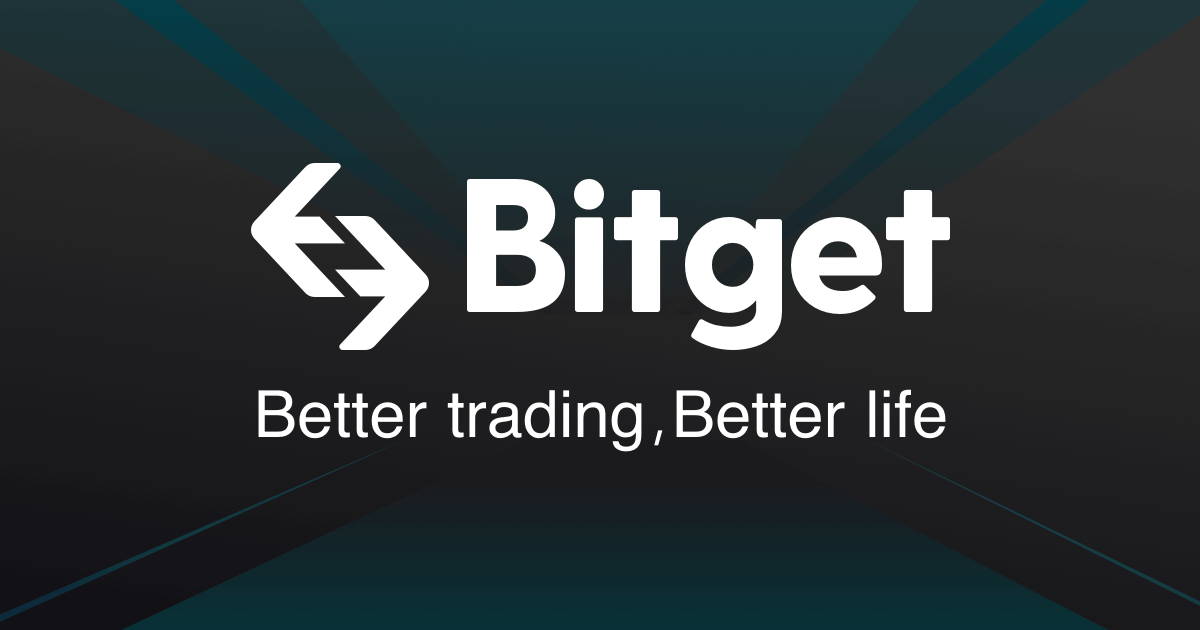今更ですが、世間を賑わせているNexFiの始め方について手順の説明を行える画像を手に入れたので、記事にしたいと思います。
NexFiは、NXD ProjectというDubai発の仮想通貨Projectで、仮想通貨の枠組みに捉われることなく、現実に色々と影響を及ぼすサービスの提供を作っているProjectのステーキングサービスです。
最近発表されたものの中には、Sprayと呼ばれる決済サービスや、不動産をNFTで取り扱うような話もあります。
詳しくは、こちらのProjectのホワイトペーパー等をご確認ください。
公式の最新情報については、TwitterのNexus_Dubaiを見てください。
NexFiを始めるには、Metamaskはもちろんのこと、NXDそのものと、Polygon上で操作を行うため、Polygonのガス代であるMATICが必要になります。
MATICは、1MATICもあれば十分ですので1MATICほど用意しておきましょう。
尚、2022-04-30 現在、NXDを購入できる取引所は、
- MEXC
- bitget
- SushiSwap
の3つとなります。
NexFiへ接続
まずは、NXDとガス代のMATICを入れたMetaMaskを起動します。
右上のメニューボタン(赤い線で囲ったところ)をタップします。
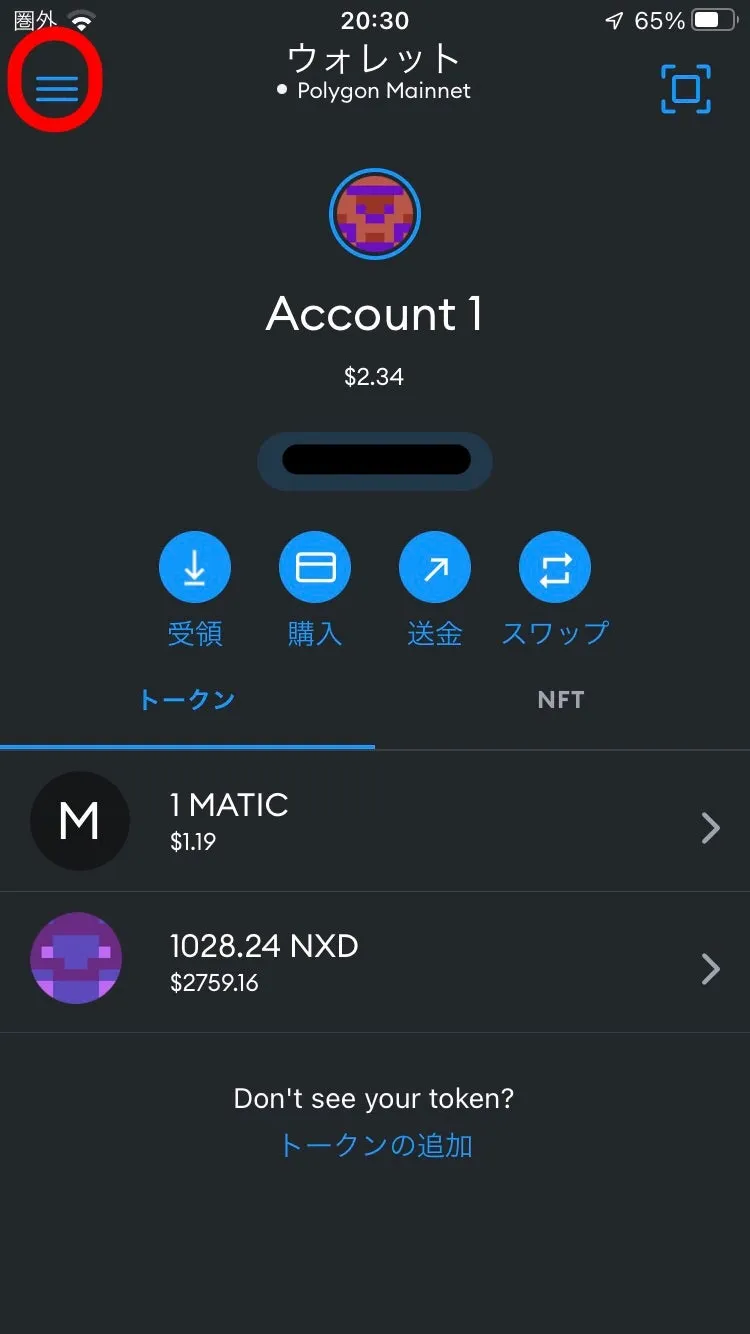
表示されたメニューからブラウザー(赤い線で囲ったところ)を選択します。
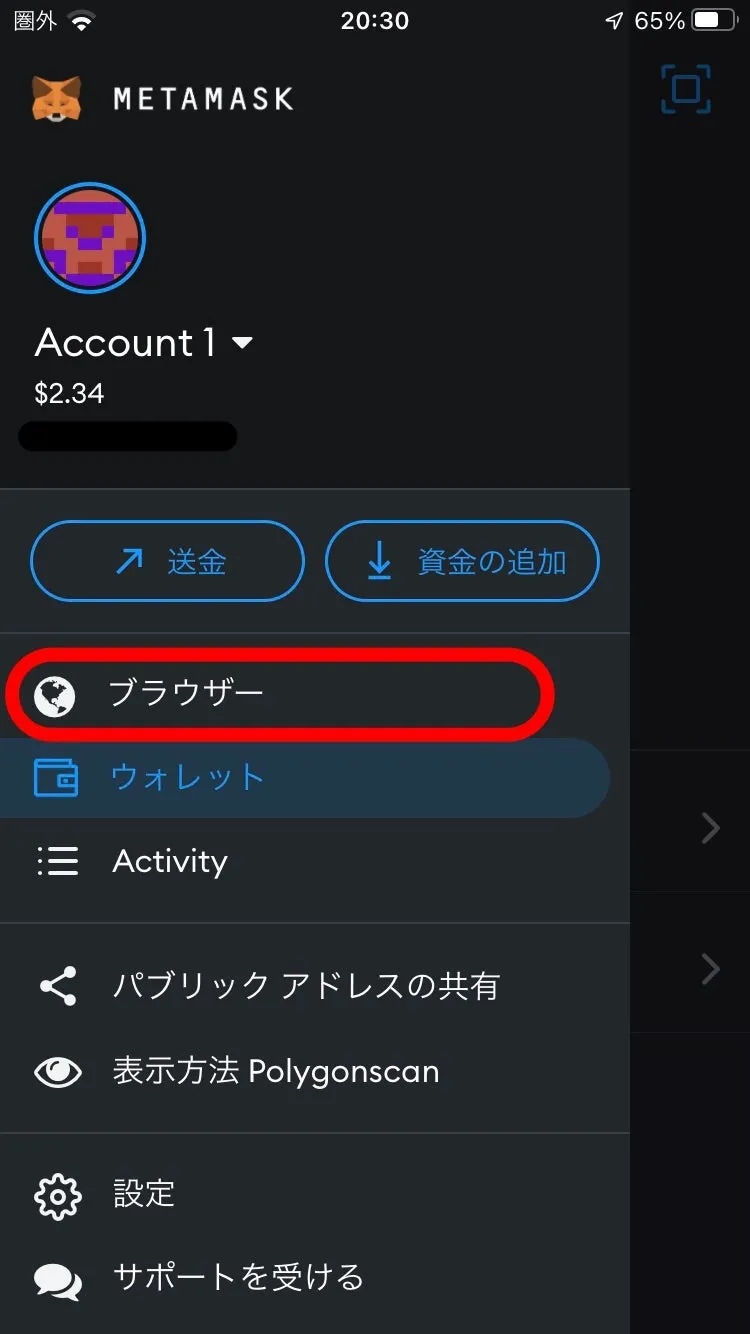
ブラウザーのSearch or Type URL(赤い線で囲ったところ)を選択し、NexFiへのアクセスを行います。
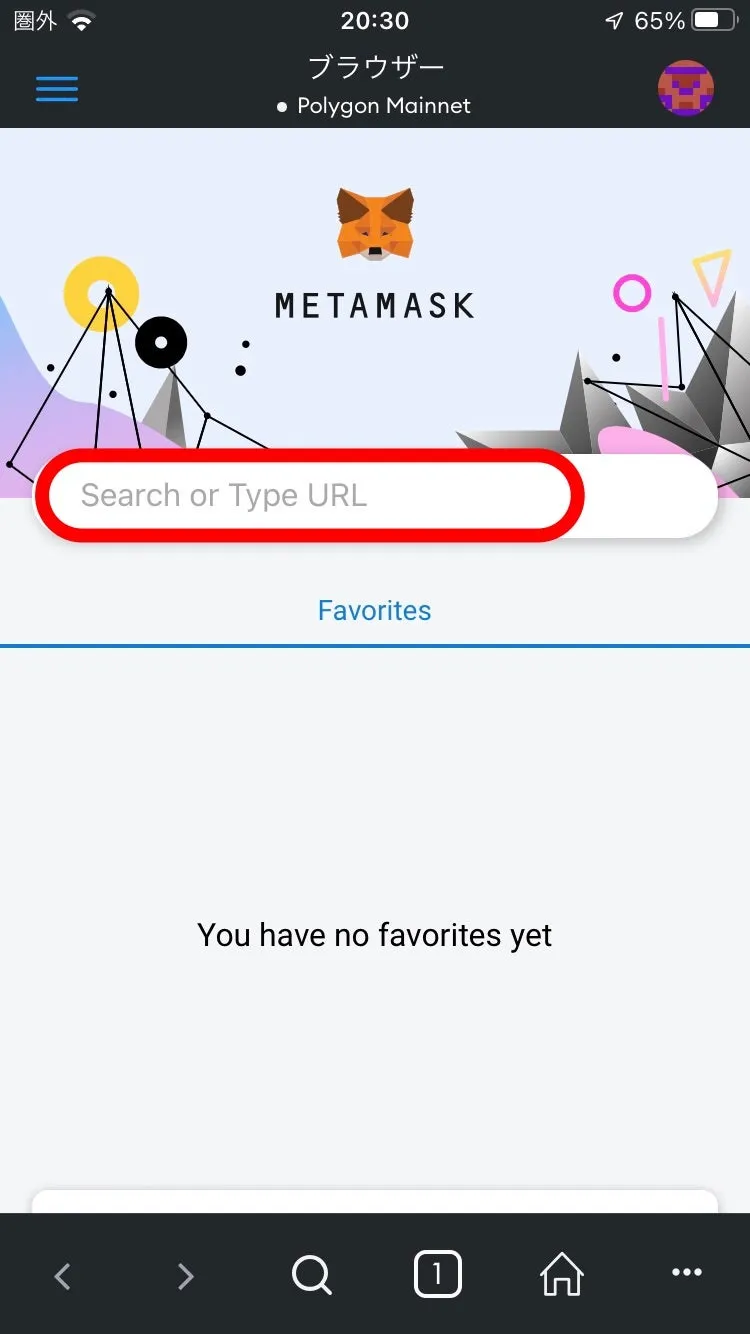
赤い線のところのように、
nexfi.io
と入力し、ページを開きます。
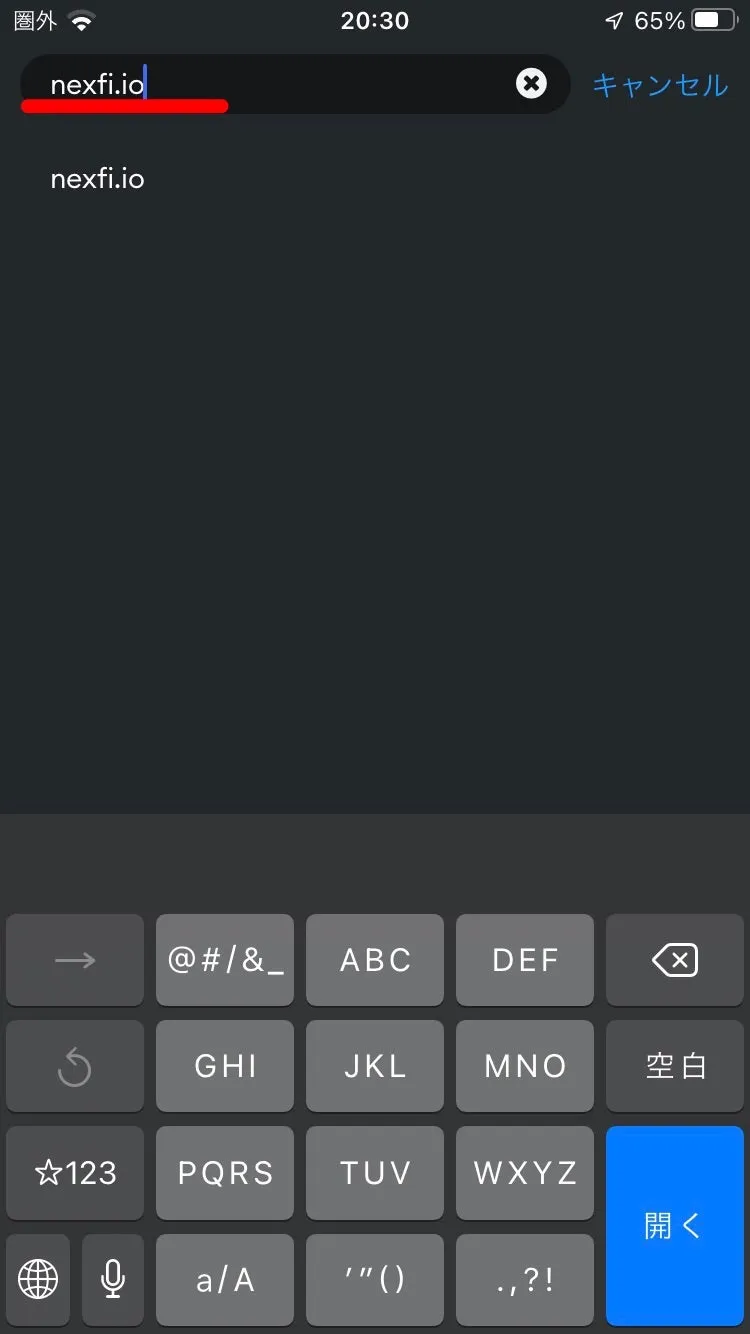
下のような画面が表示されるはずですので、Connect to wallet(赤い線で囲ったところ)をタップします。
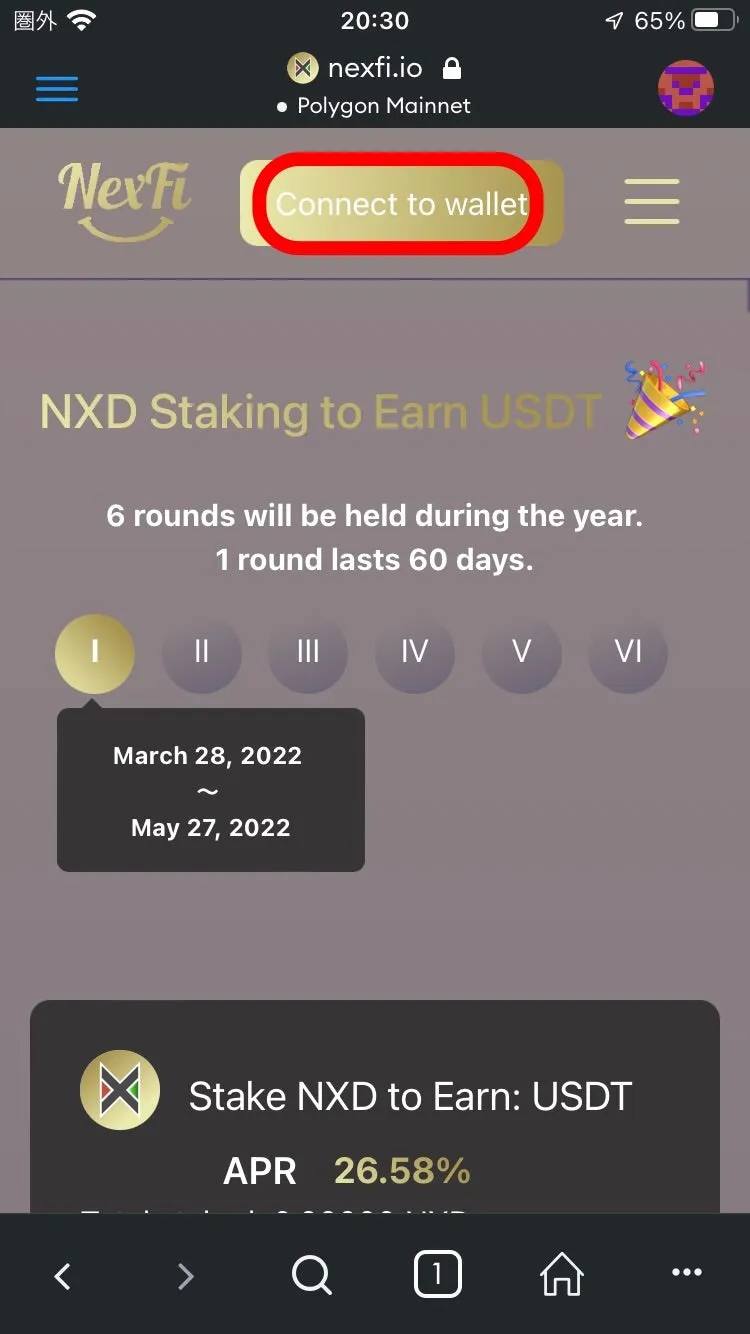
Select the providerのポップアップが表示されるので、Metamask(赤い線で囲ったところ)をタップします。
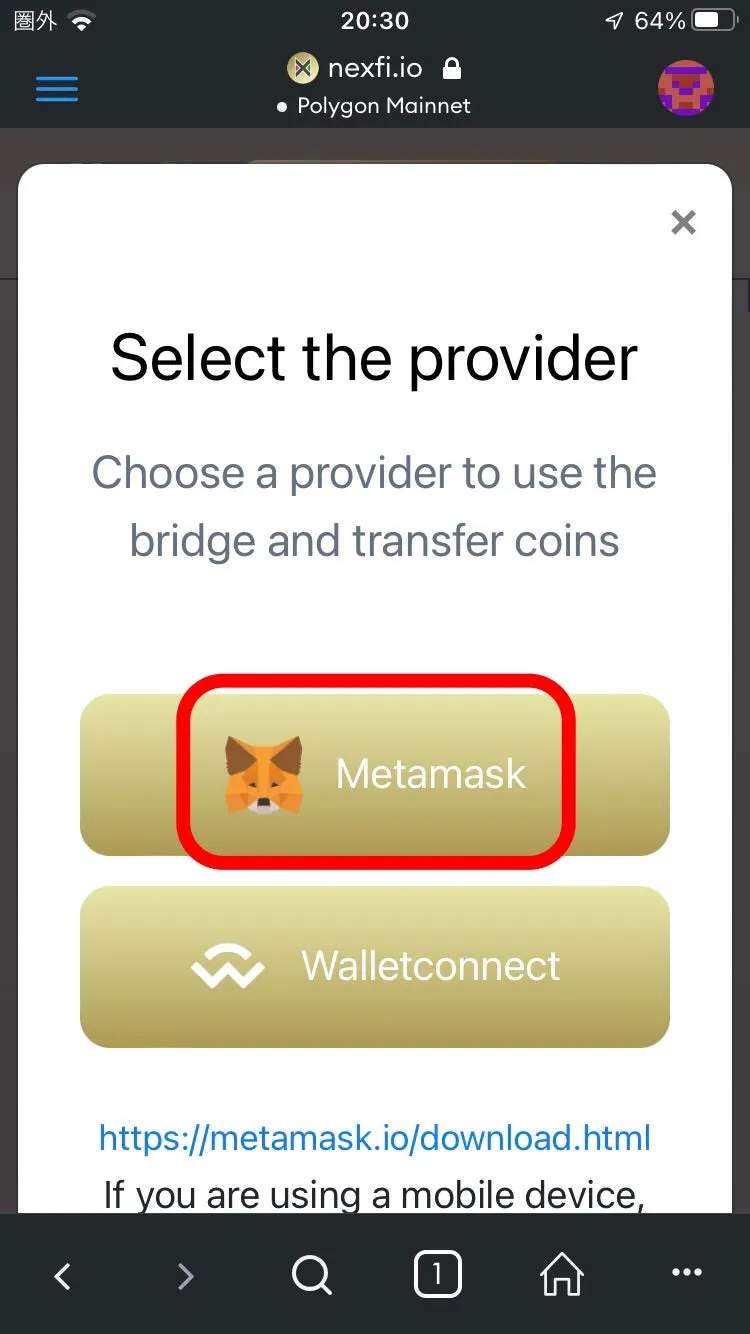
Metamaskからサイトに接続するための許可を求めてきますので、接続(赤い線で囲ったところ)をタップします。
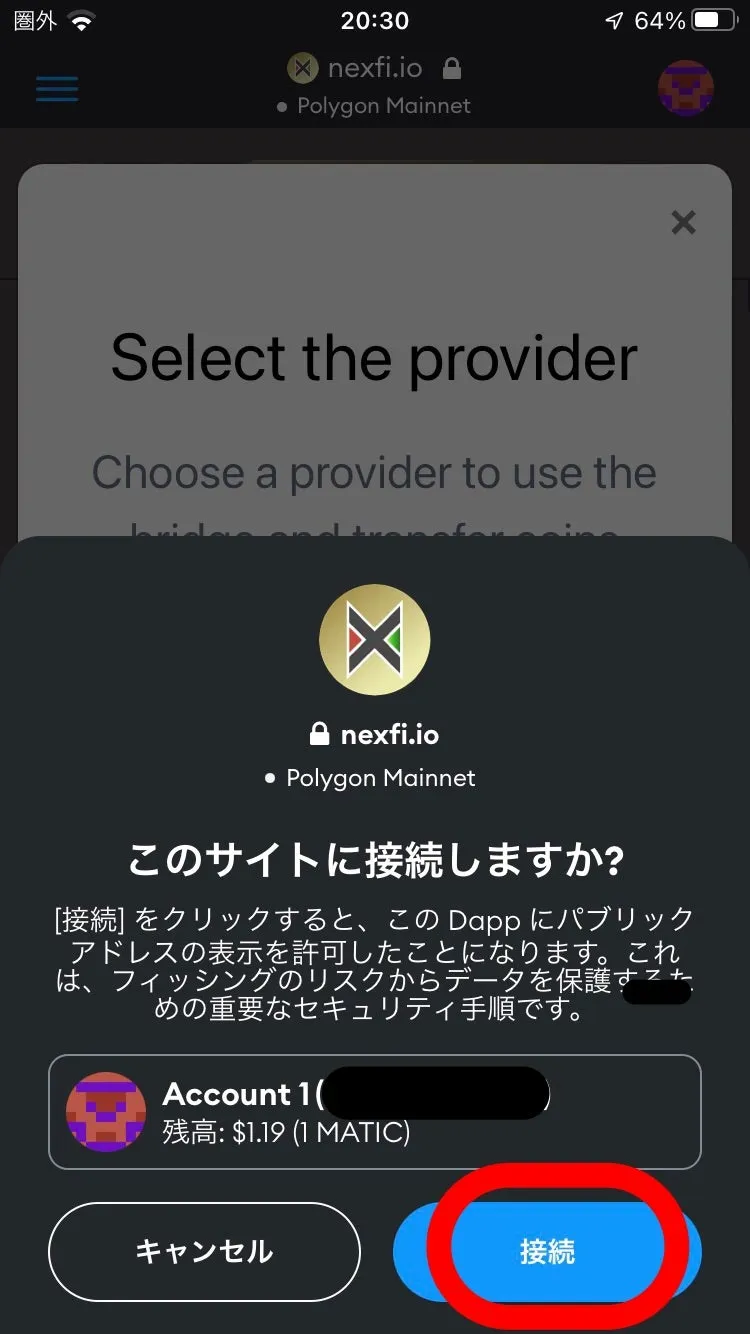
接続に成功すると
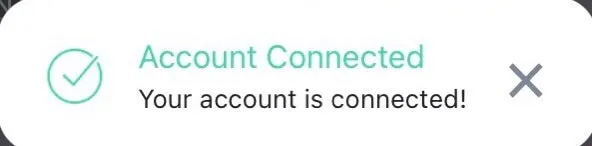
というようなメッセージが画面に表示されます。
また、接続に成功しているときは、赤い線のようにMetamask内に所有しているNXDの数量が表示され、数量の横のボタンにはMetamaskのアドレスが表示されます。
正しく読み込みが完了しているか確認するため、青い矢印の方向にスクロールをします。
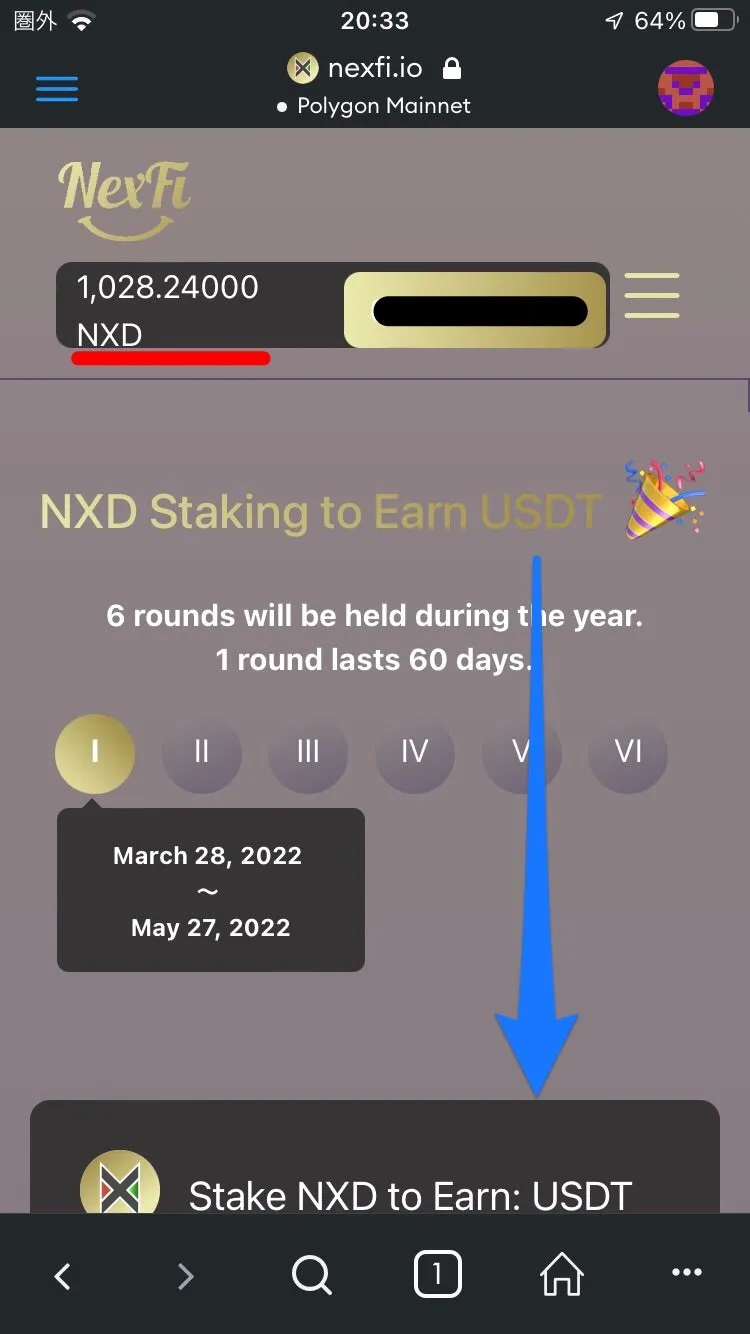
Total stakedやStaking Limit(赤い線で囲ったところ)のところに、0.00000 と表示されていなければ正しく読み込みが終わっているはずです。
読み込みが終わらない場合、ここが 0.00000 と表示されたままになります。
Polygonネットワークが混んでいるときはここがなかなか更新されません。
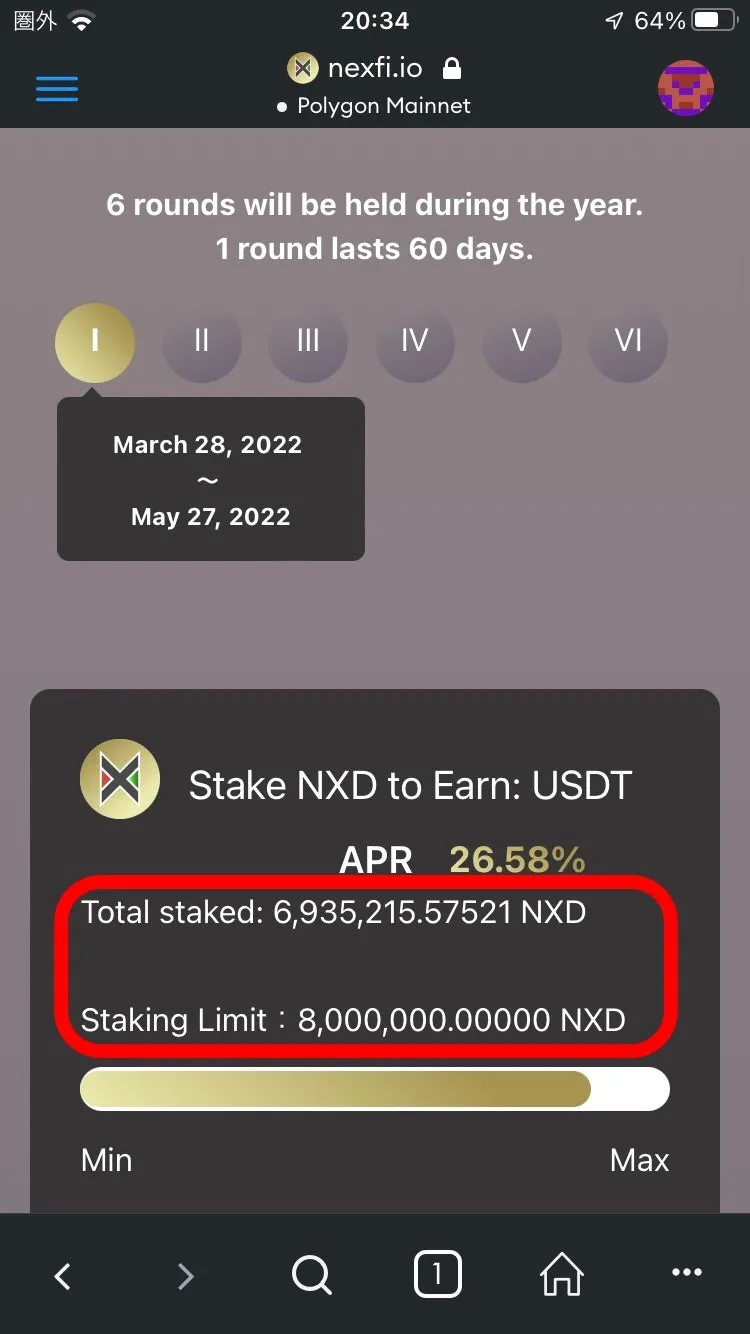
承認の実施
NexFiでステーキングを始めるには、NXDを預け入れるためのApproveの作業を行う必要があります。
画面を青い矢印の方向にスクロールします。
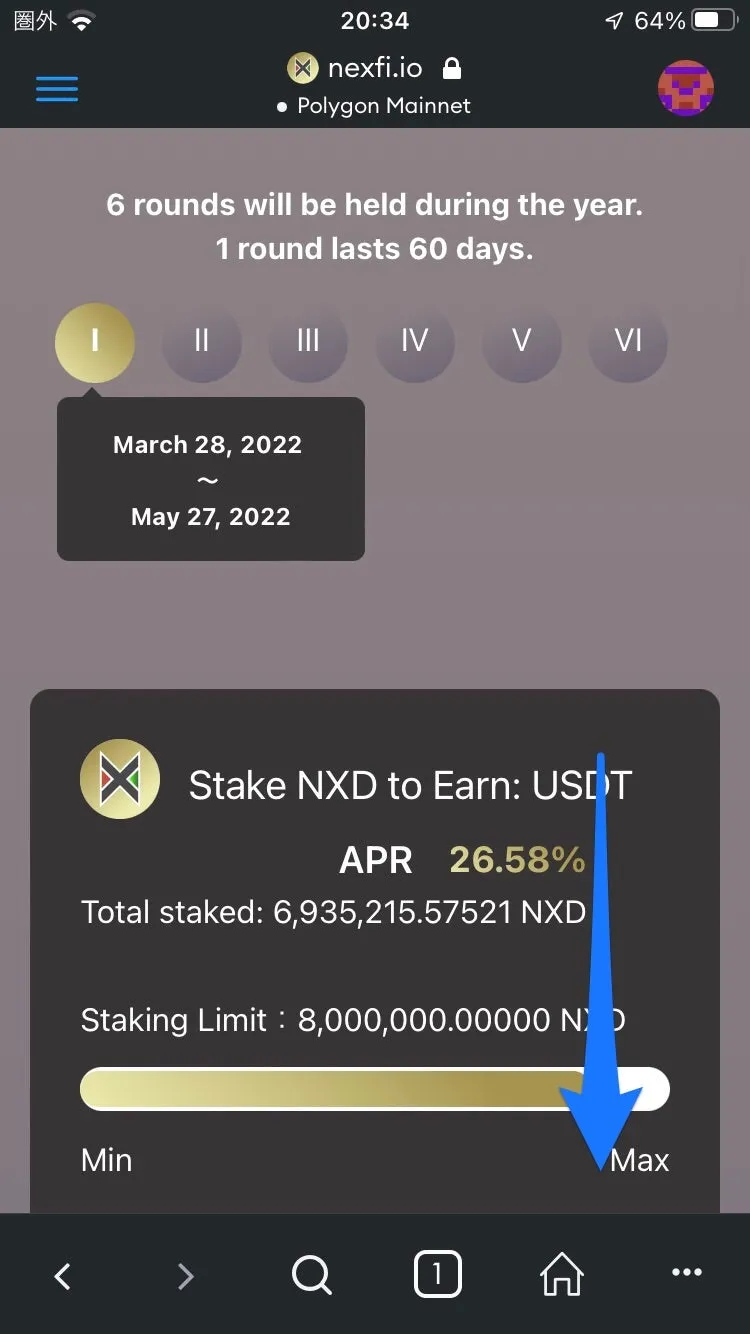
Balanceと書かれているところの右側に、Metamaskで所有しているNXDの数量が記載されているすぐそばに、Approveボタンと数量を入力する部分(赤い線で囲ったところ)があるかと思います。
ここにNexFiで預け入れるNXDの数量を記載して、承認作業を行うのですが、MAXボタンを押すと、Metamask内に保持しているNXDの小数点第2位までの数量を自動的に入力することができます。
ここでは、MAXをタップしておきます。
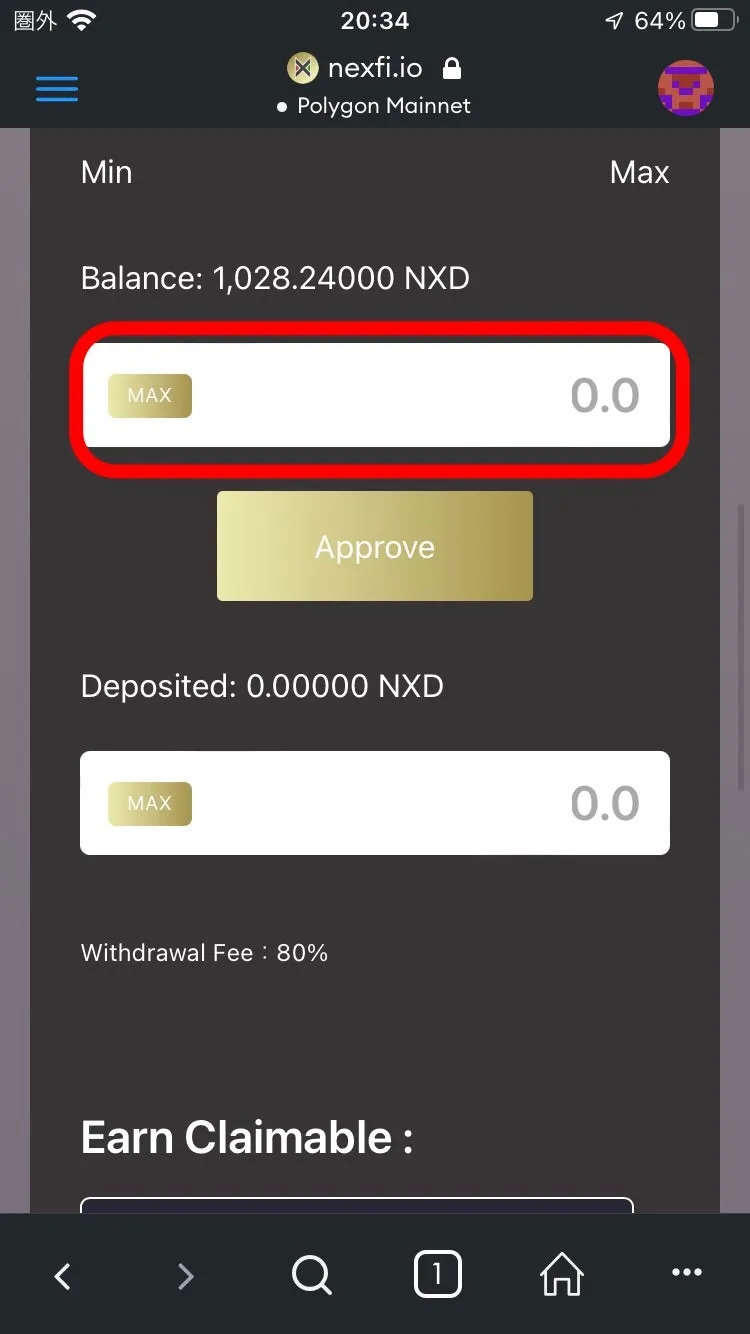
NXDの数量が入力できたら、Approve(赤い線で囲ったところ)をタップします。
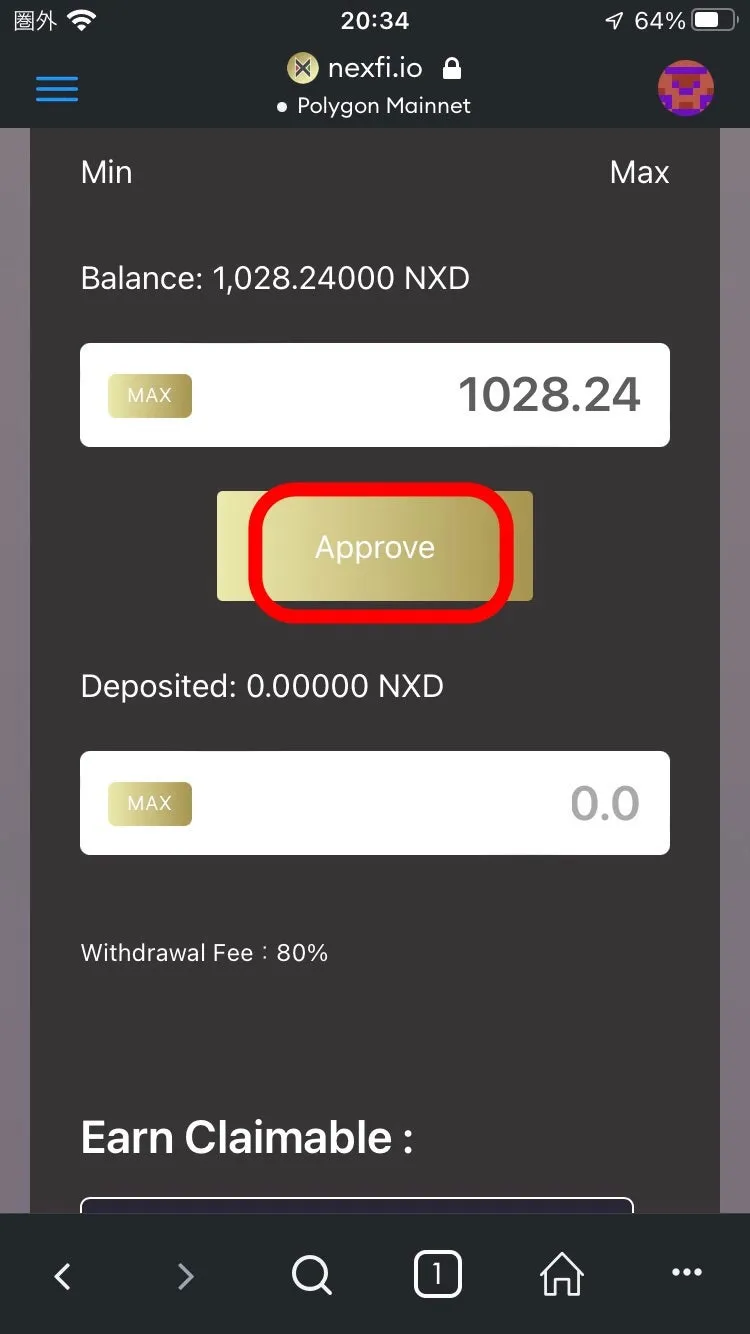
サイトからNXDに対してアクセスする許可を与えるかもとめられるので許可をだすのですが、このまま許可を出すと、時間がかかるので、ガス代を引き上げたいと思います。
Estimated gas feeの右側に、リンク(赤い線で囲ったところ)があるのでこのリンクをタップします。
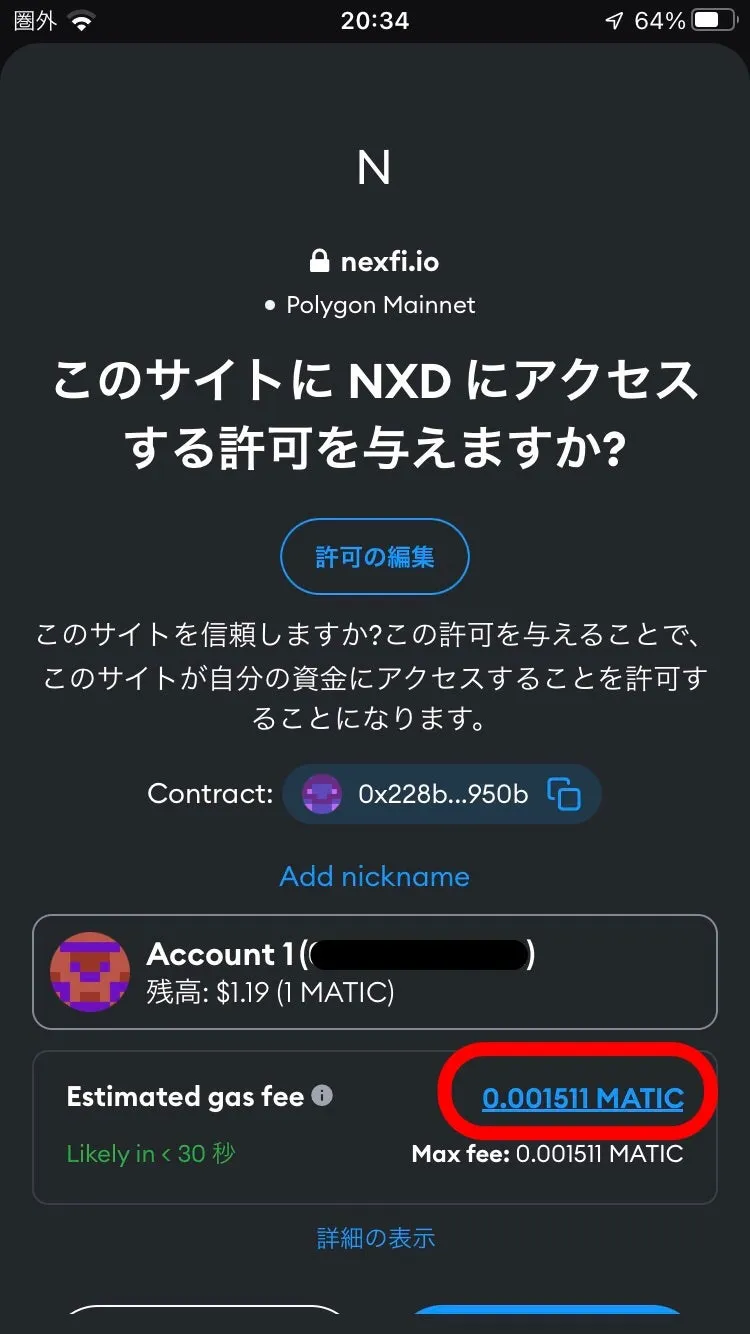
ガス代を変更するためのポップアップが出てくるので、High(緑の線で囲ったところ)をタップし、save(赤い線で囲ったところ)をタップします。
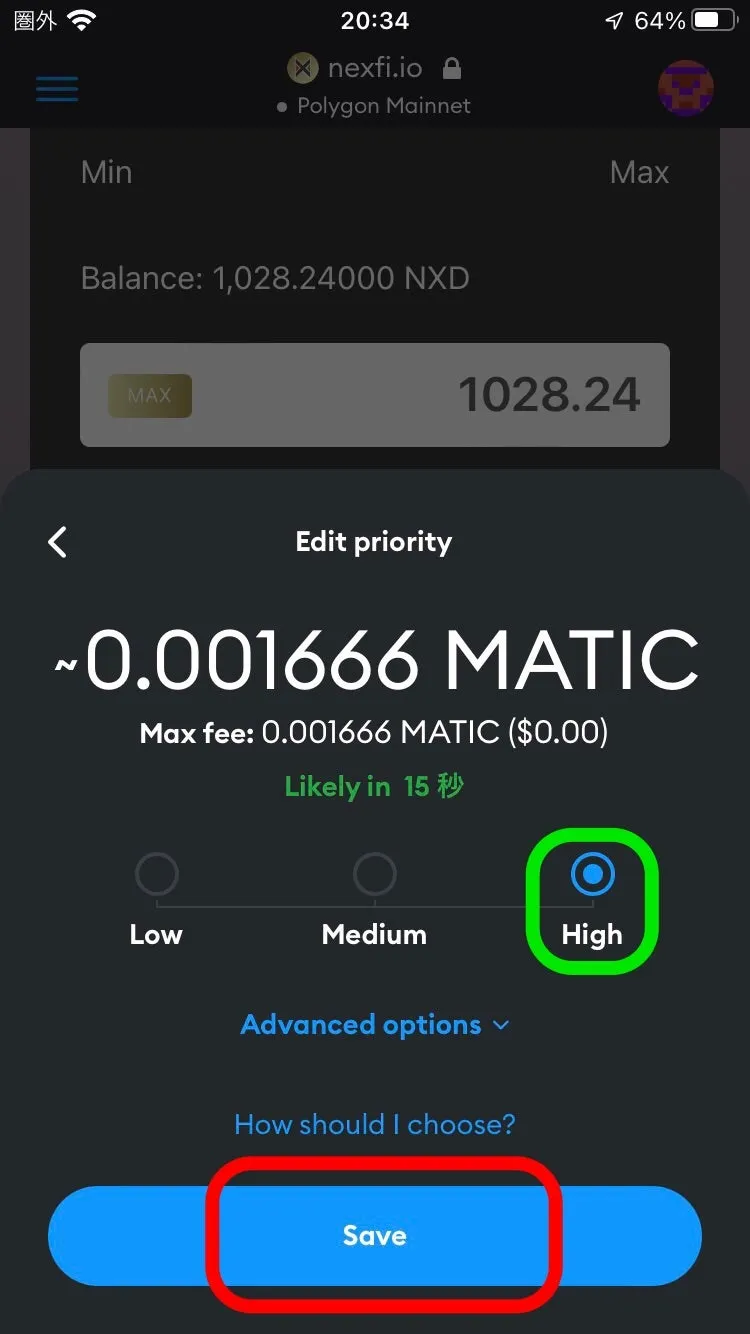
下の画面に戻りますので、青い矢印の方向にスクロールします。
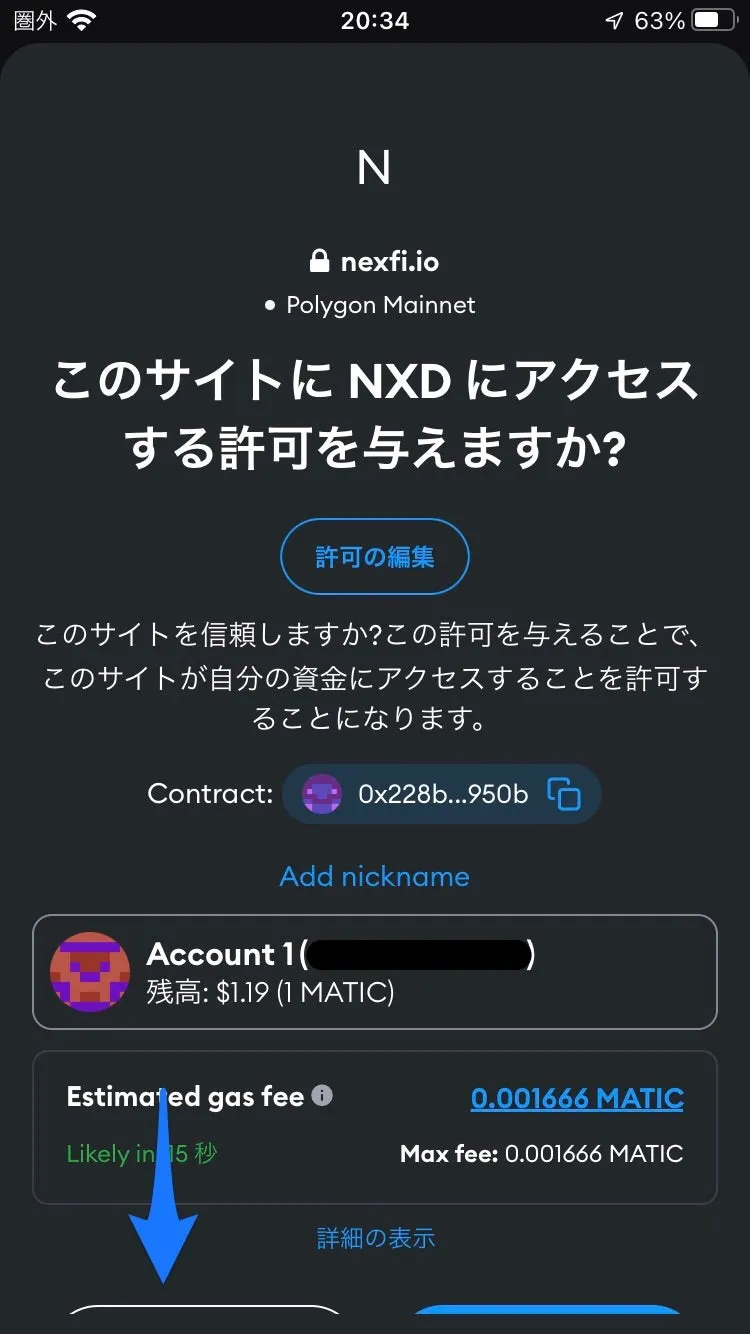
承認(赤い線で囲ったところ)をタップします。
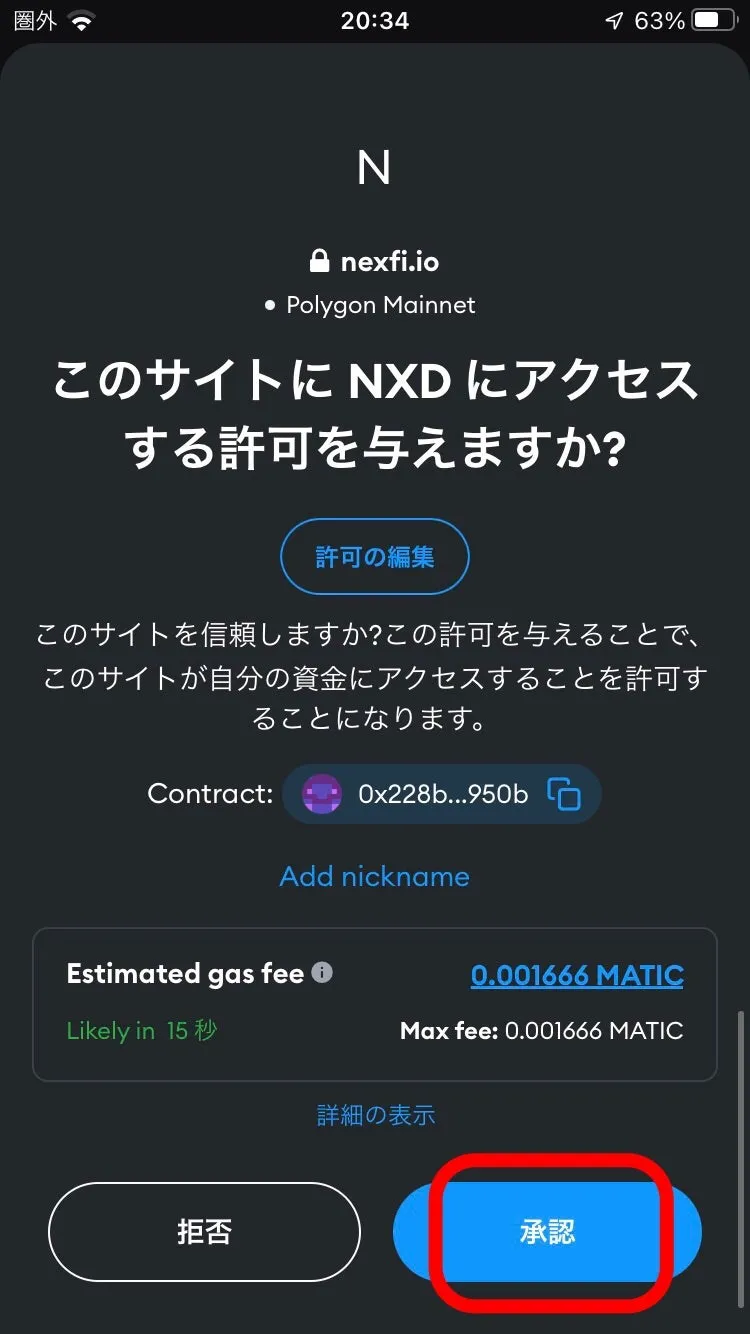
承認が開始されると、

というメッセージが表示されます。
承認が完了すると、
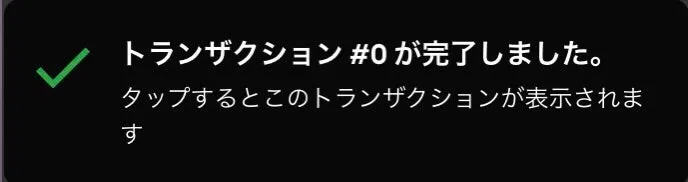
というトランザクションが完了したというメッセージと
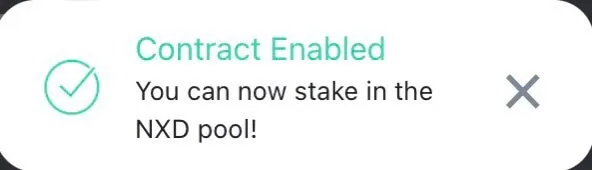
というNXDのステーキング準備ができた旨のメッセージが表示されます。
私がやった時は何故か4つも画面に表示されましたが、気にしなくて大丈夫です。
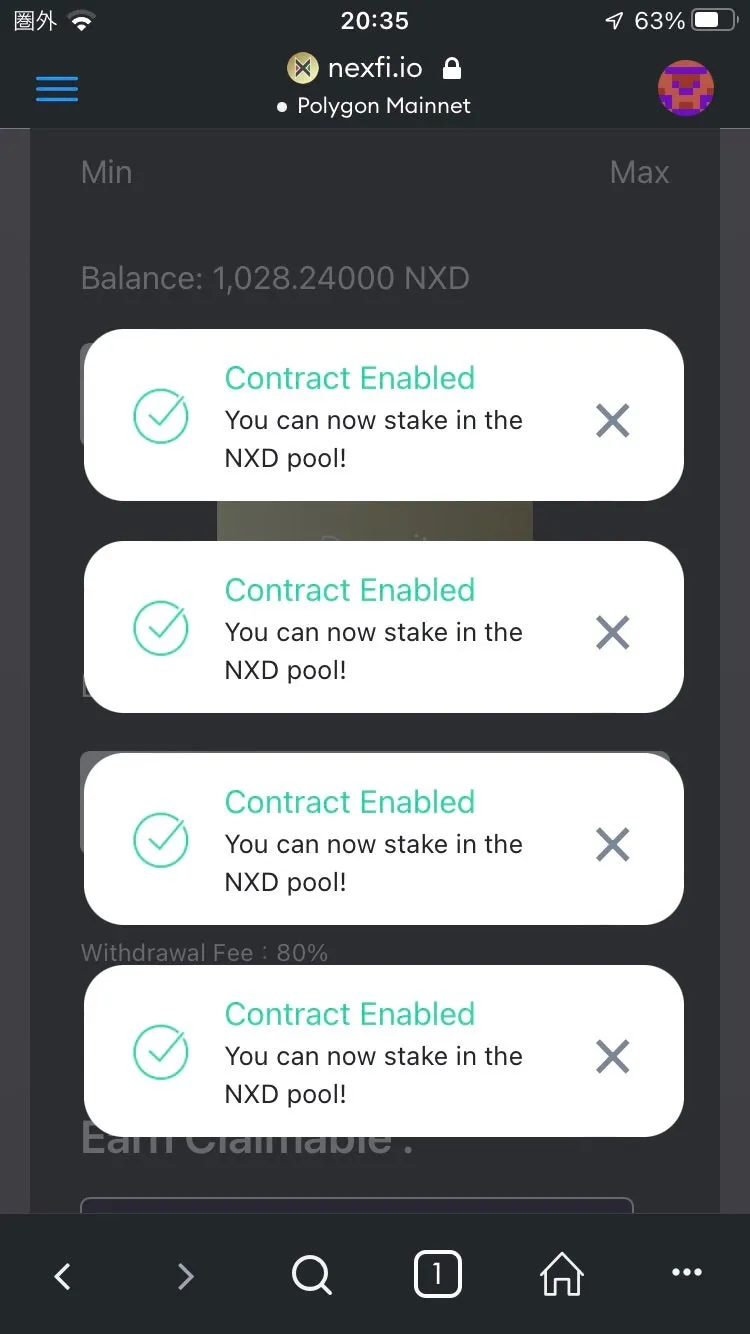
ステーキングを開始
いよいよNXDのステーキングを開始します。
先ほどApproveと表示されていたボタンがDeposit(赤い線で囲ったところ)になっているかと思いますので、このDepositをタップします。
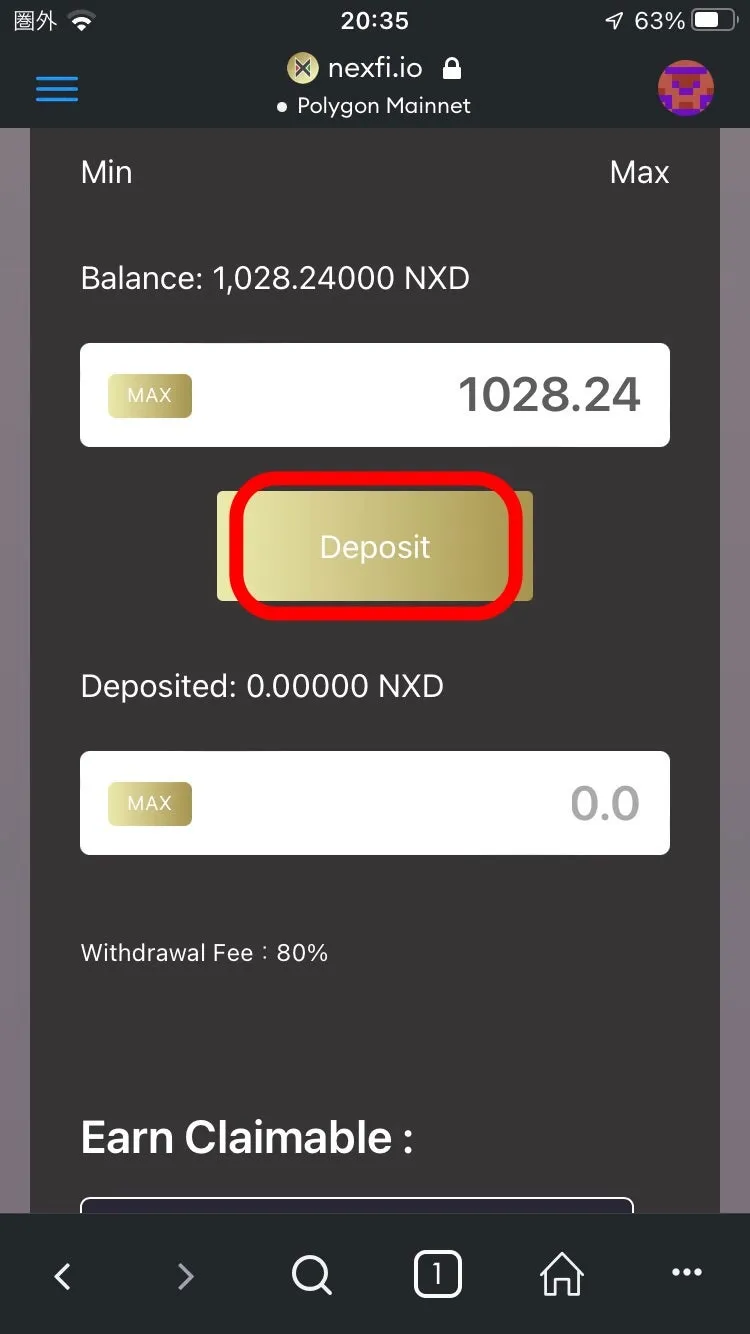
NXDのDepositを行うか確認のポップアップがでてくるので、Confirm(赤い線で囲ったところ)をタップします。
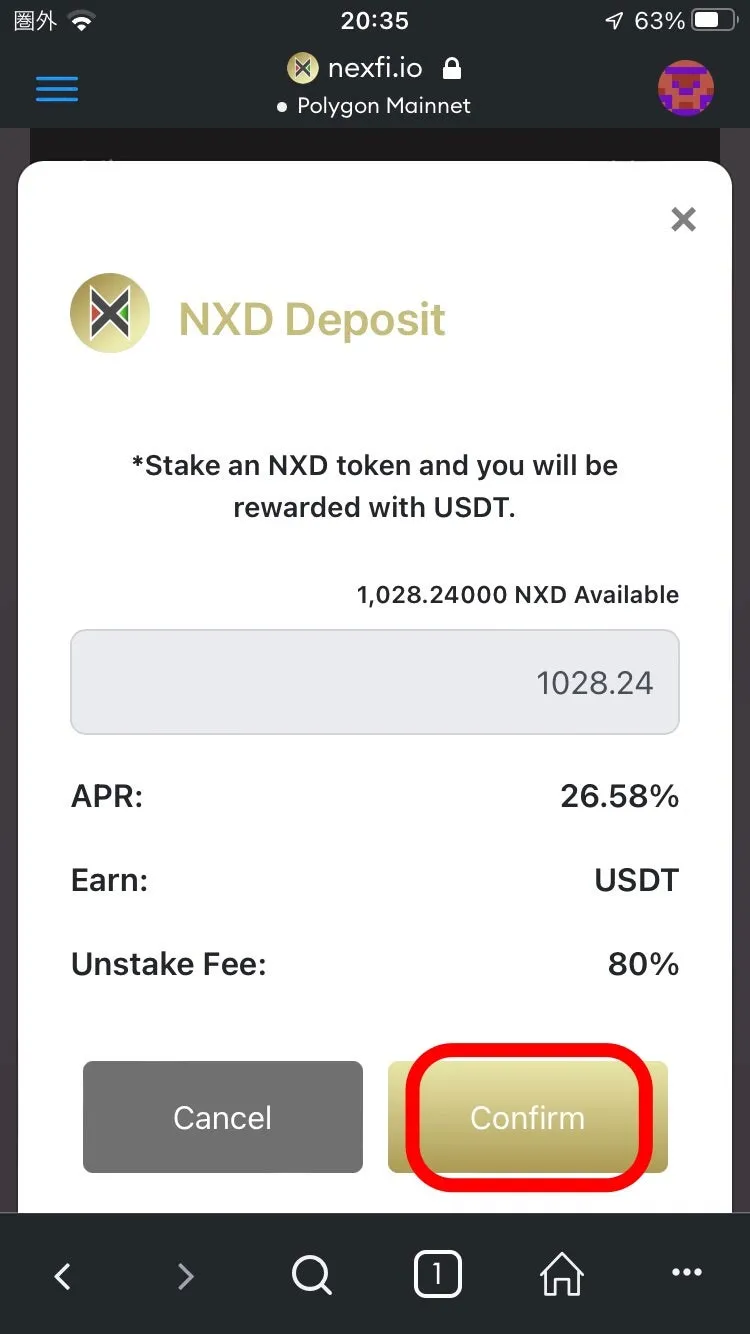
先ほどの承認と同じくガス代について確認のポップアップが出てくるので、先ほどと同様にガス代を引き上げようと思います。
nexfi.io suggested gas feeの右にあるリンク(赤い線で囲ったところ)をタップします。
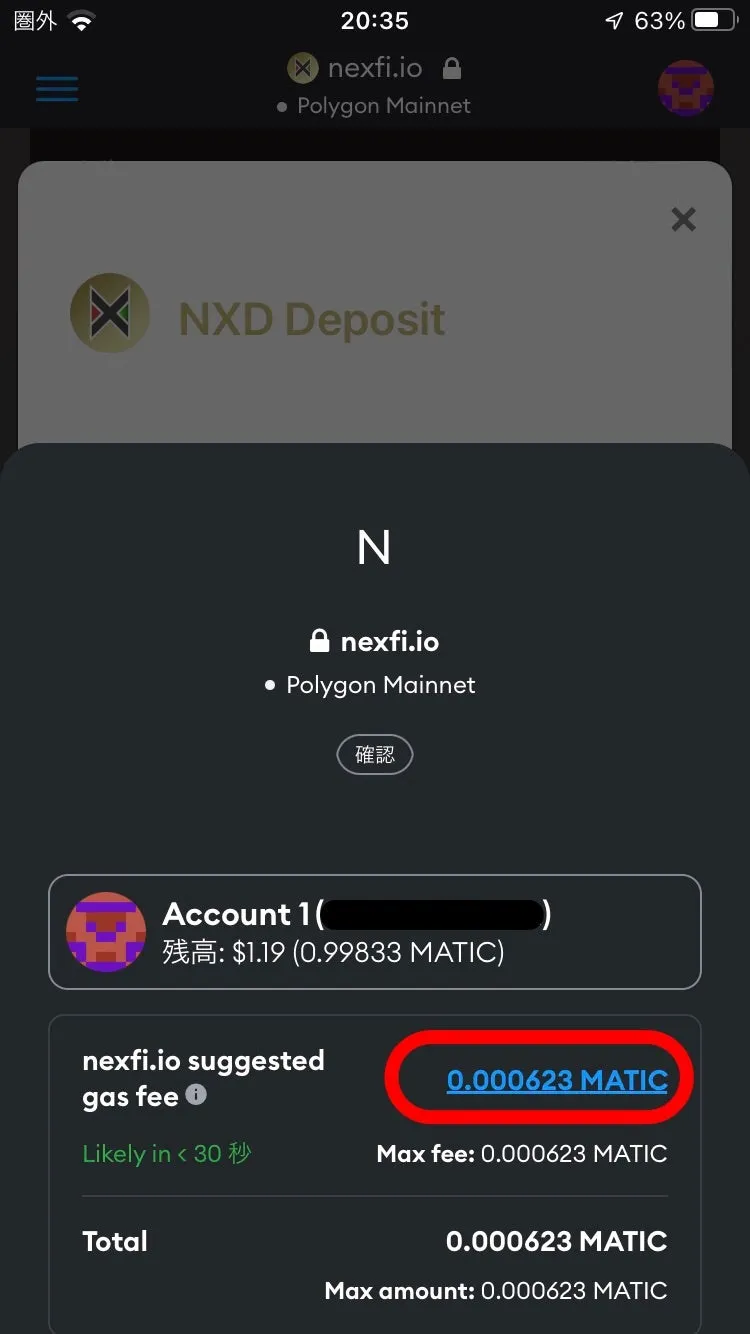
ガス代の編集画面が表示されガス代に関してInformationメッセージが表示されます。メッセージの下に、Edit suggested gas feeのボタン(赤い線で囲ったところ)があるので、タップします。
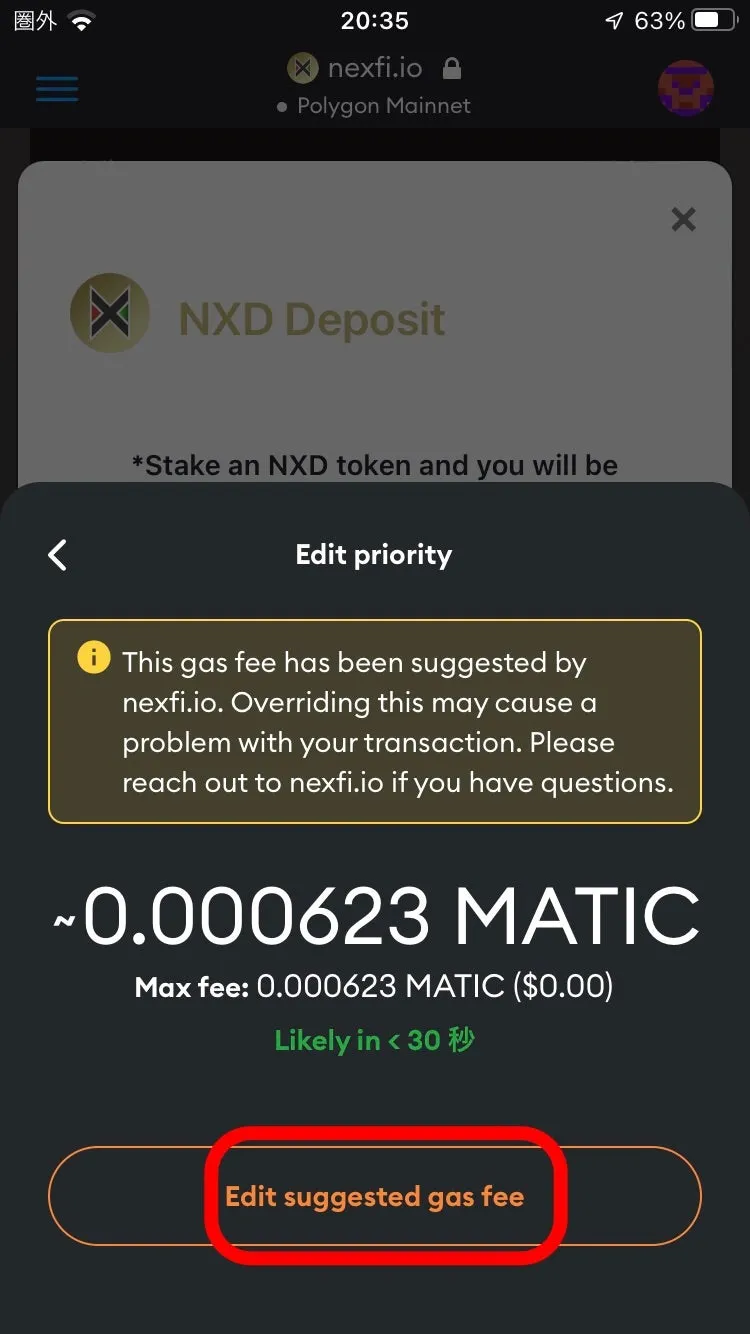
High(緑の線で囲ったところ)を選択して青い矢印の方向にスクロールします。
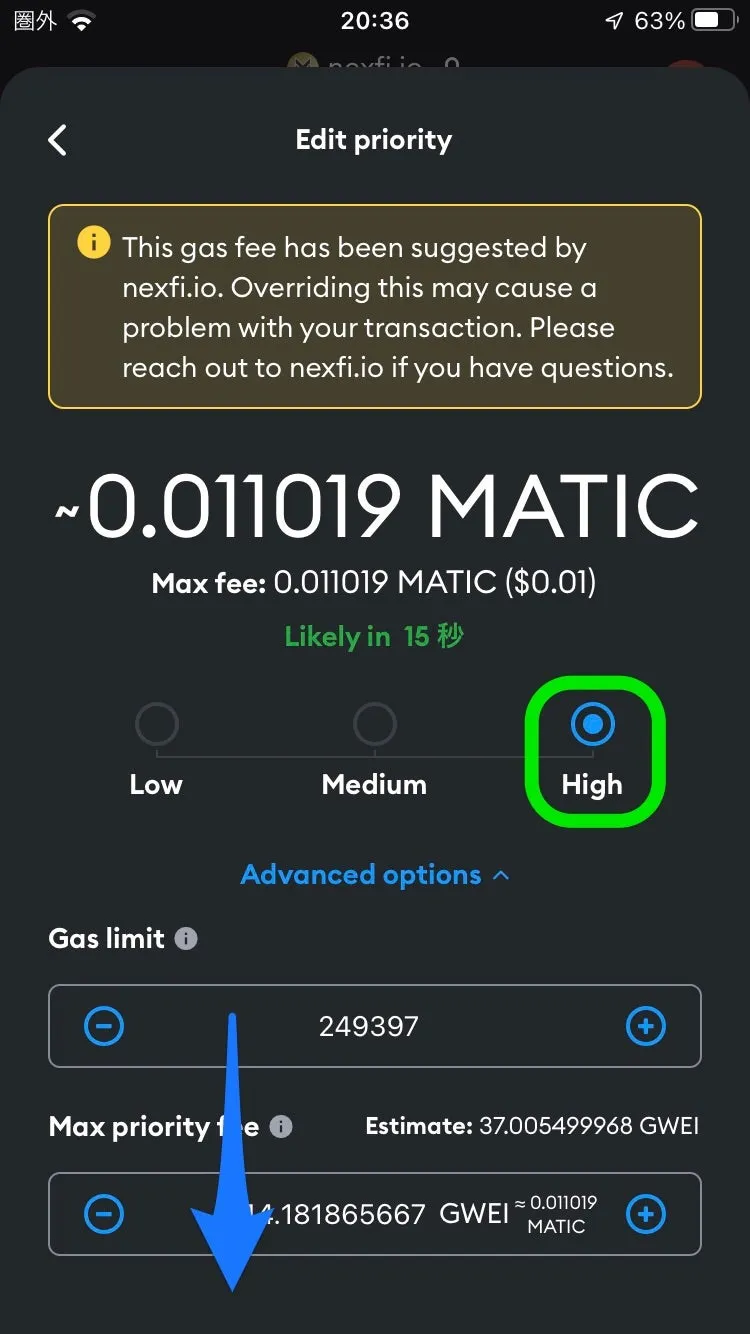
Saveボタン(赤い線で囲ったところ)をタップします。
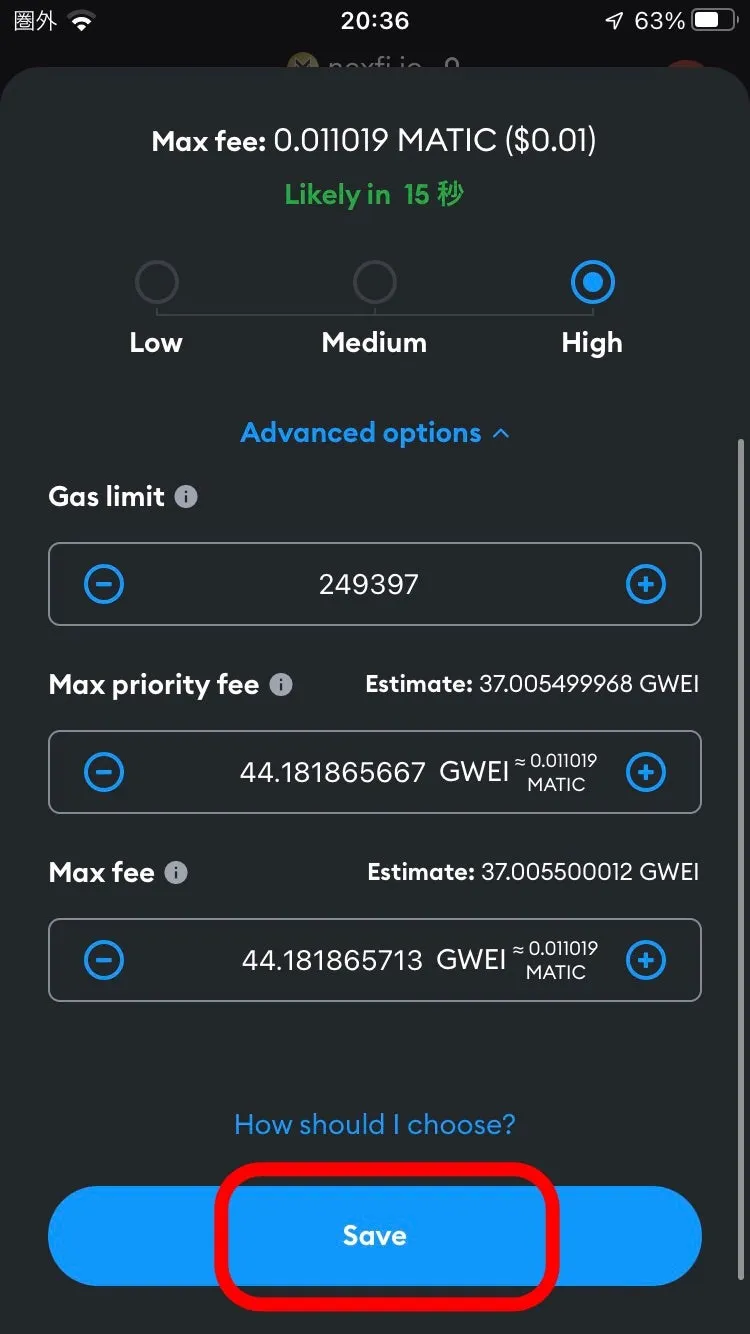
ガス代が変更され元の画面に戻るので、青い矢印の方向にスクロールします。
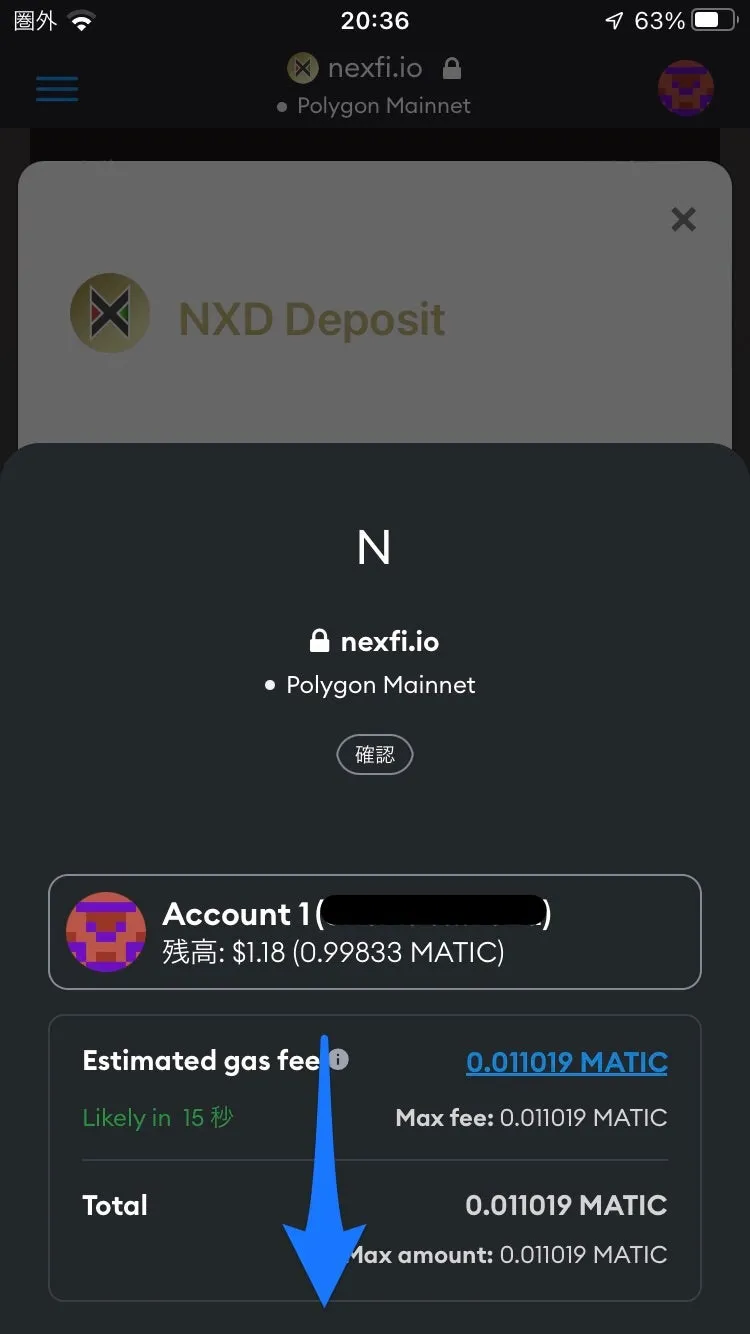
確認ボタン(赤い線で囲ったところ)をタップします。
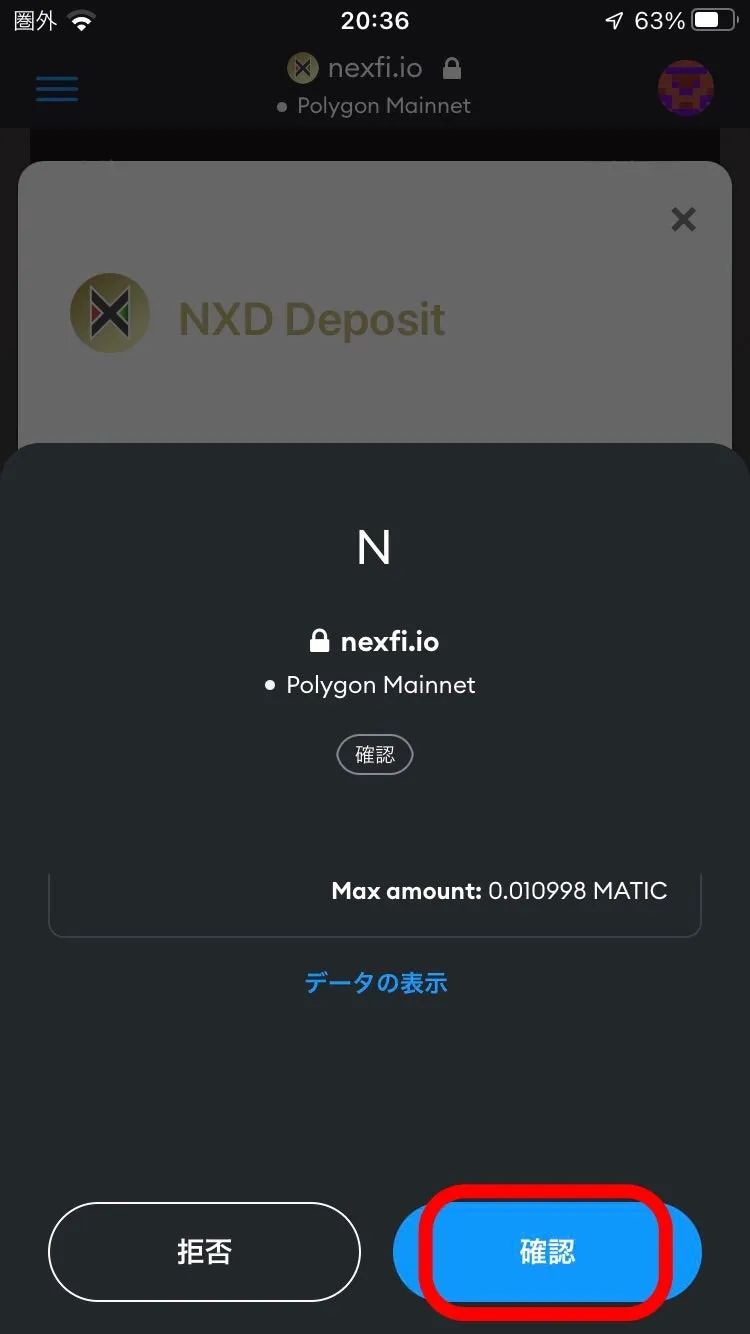
ステーキングのリクエストが開始されると

というメッセージが表示されます。
リクエストが受け付けられると、

と
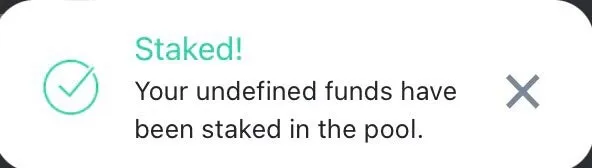
というメッセージが表示されます。
こちらのメッセージが表示されればステーキング成功です。
ステーキングに成功していると、DepositedのところにステーキングしているNXDの数量が表示されます(赤い線のところ)。
ちなみに、この赤い線の下の入力欄については、Withdrawするための入力らんで、ステーキング期間中にWithdrawすると、80%の違約金がとられますので注意してください。
表示されている英語を読まずに入力して押してしまっていた方が多数いたと聞いています。
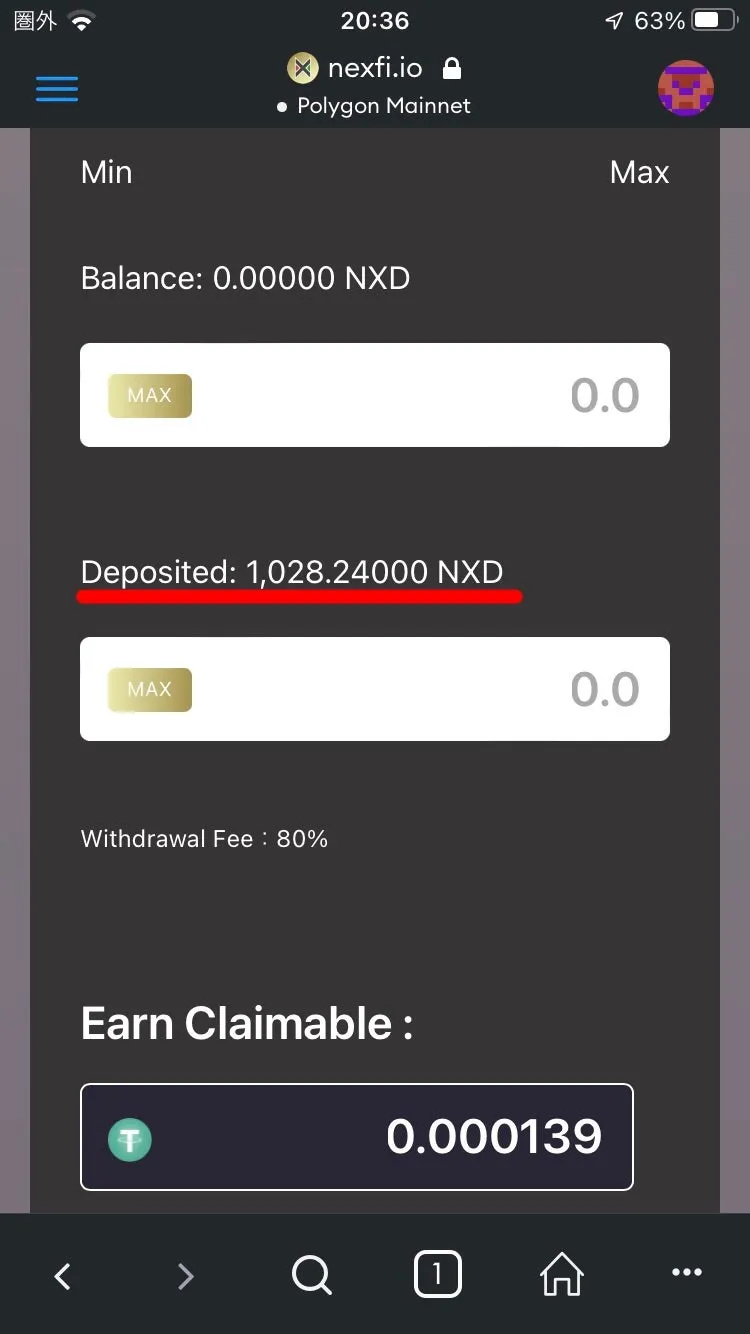
後始末
最後に後始末です。
NexFiからウォレットを念の為切断します。
青い矢印の方向にスクロールします。
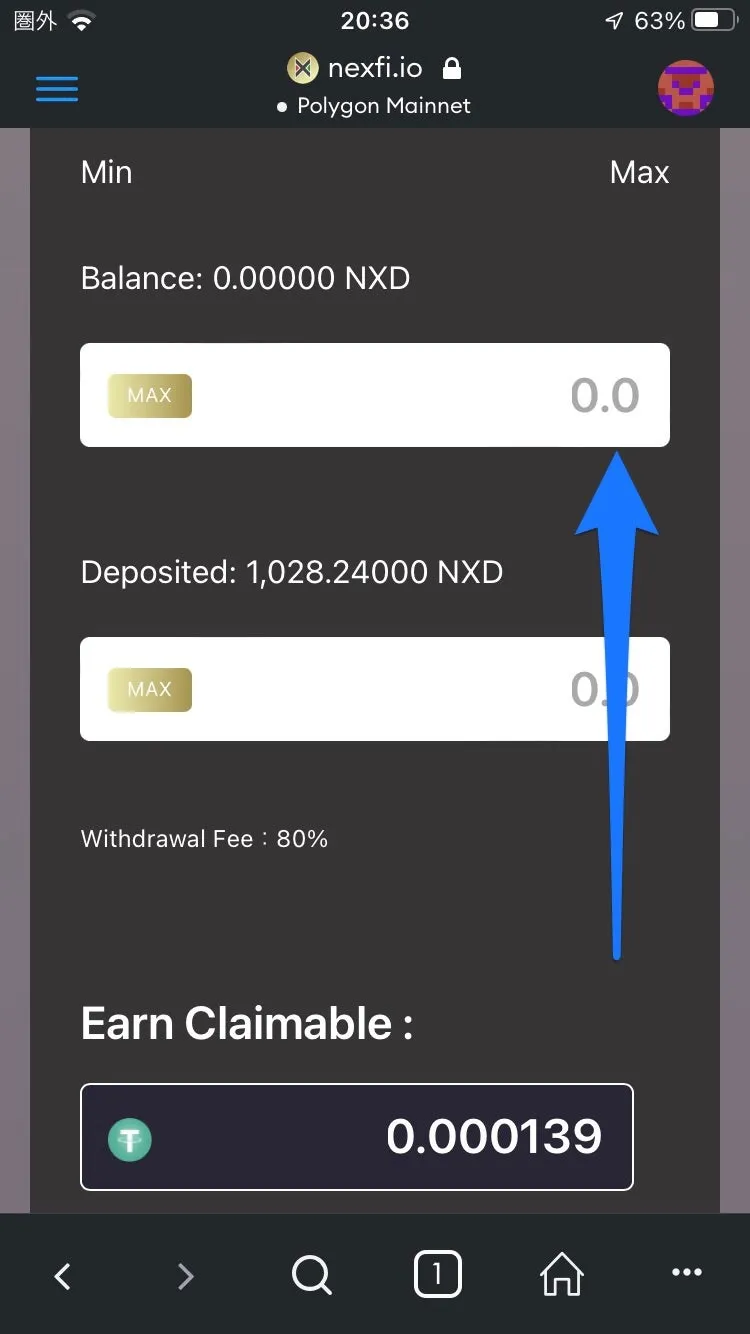
画面の一番上にくると、ウォレットのアドレスが表示されているボタン(赤い線で囲ったところ)がありますのでこれをタップします。
※ボタンの横に表示されていたウォレット内のNXDの数量が0になっているのは、ステーキングしてNXDを預け入れているためです。
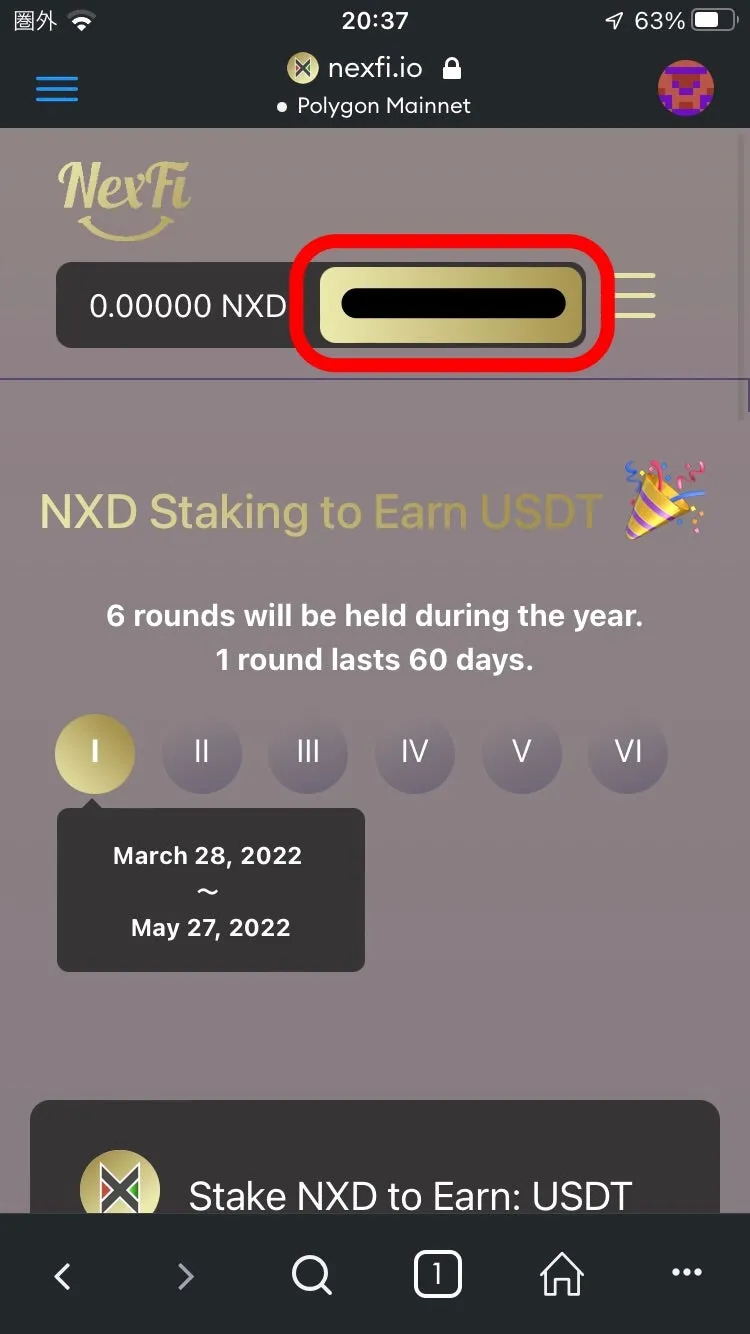
Logoutを行うためのポップアップが出てきますので、Logoutボタン(赤い線で囲ったところ)をタップします。
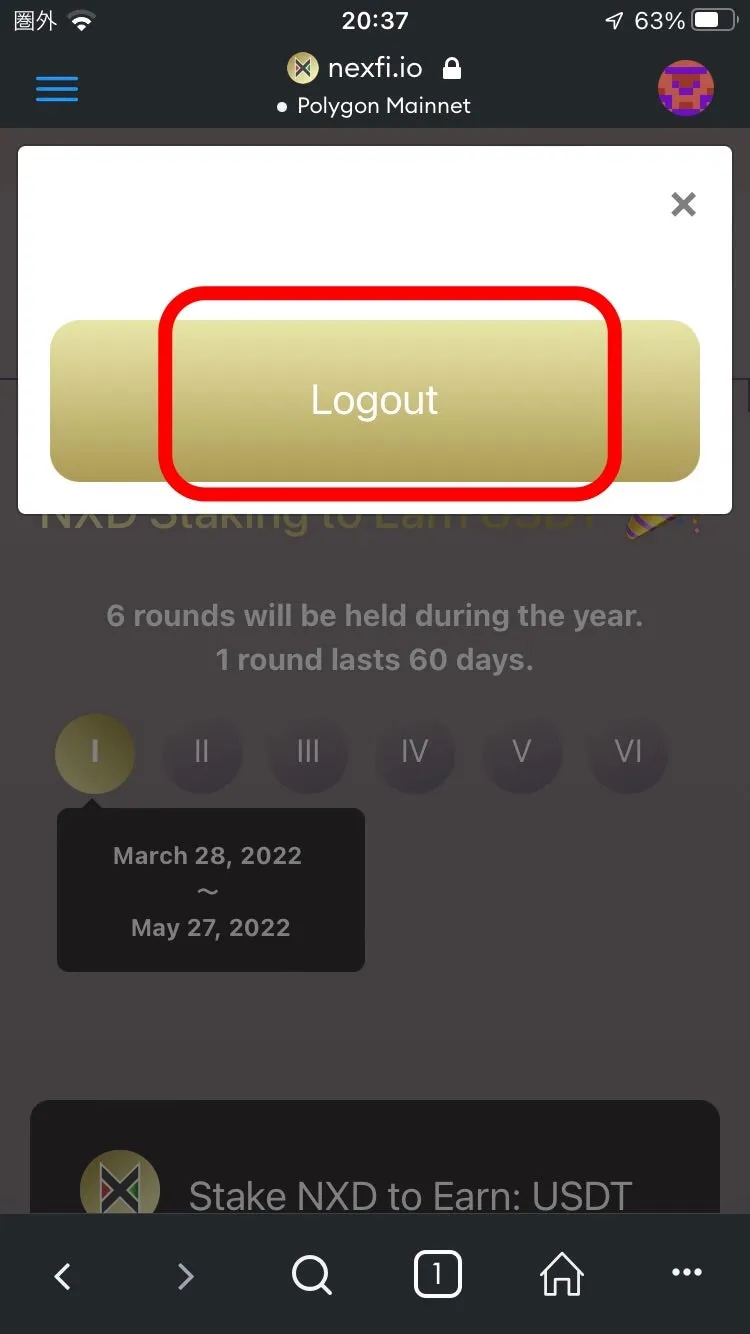
Logoutができると、Connect to wallet と書かれたボタンに戻ります。
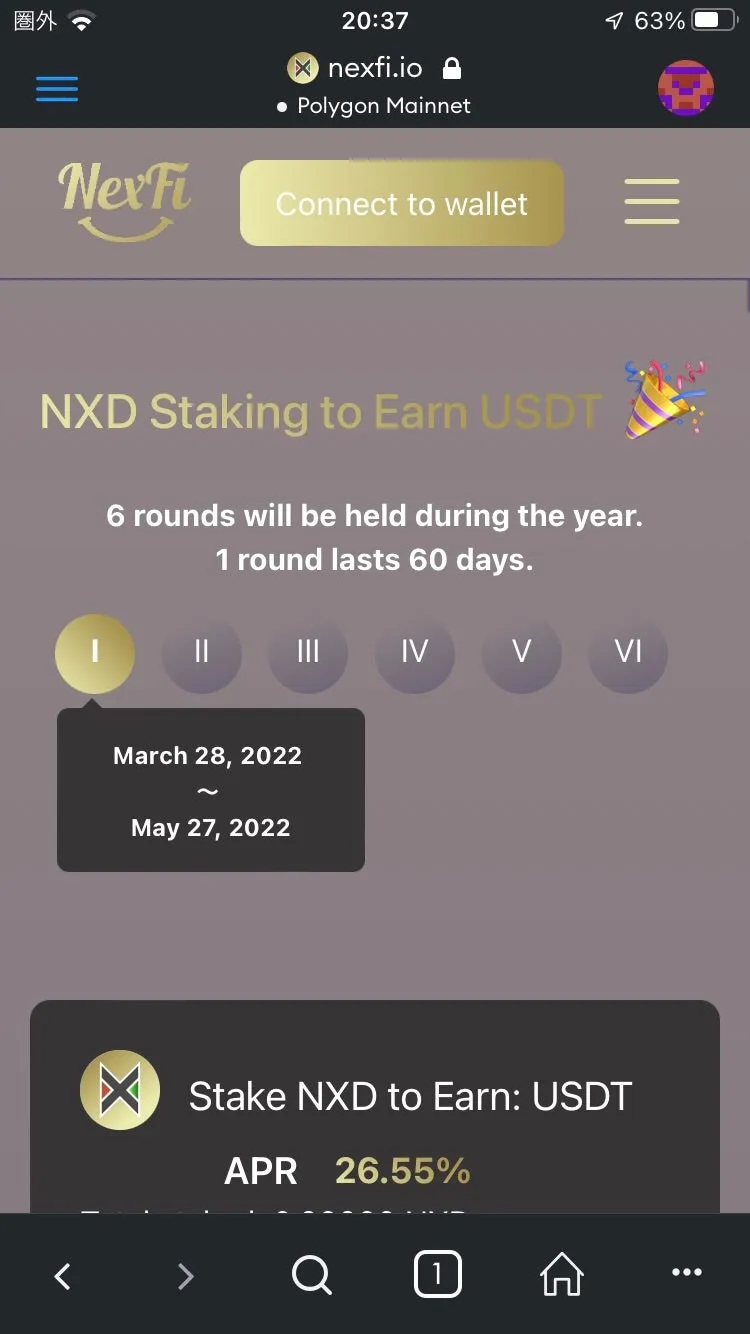
画面下のホームボタンの横の1と書かれているボタン(赤い線で囲ったところ)をタップします。
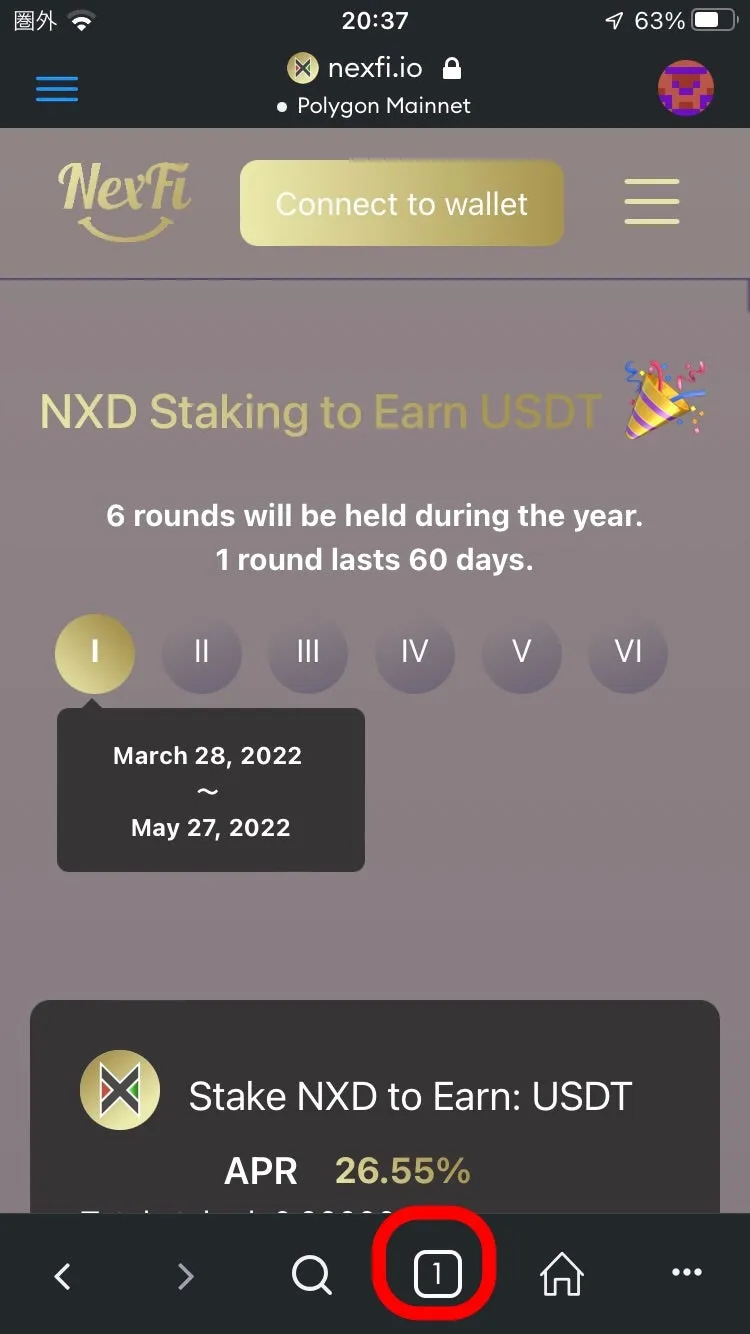
NexFiの接続に使っていたタブが表示されますので、×ボタン(赤い線で囲ったところ)をタップしてタブを非表示にします。
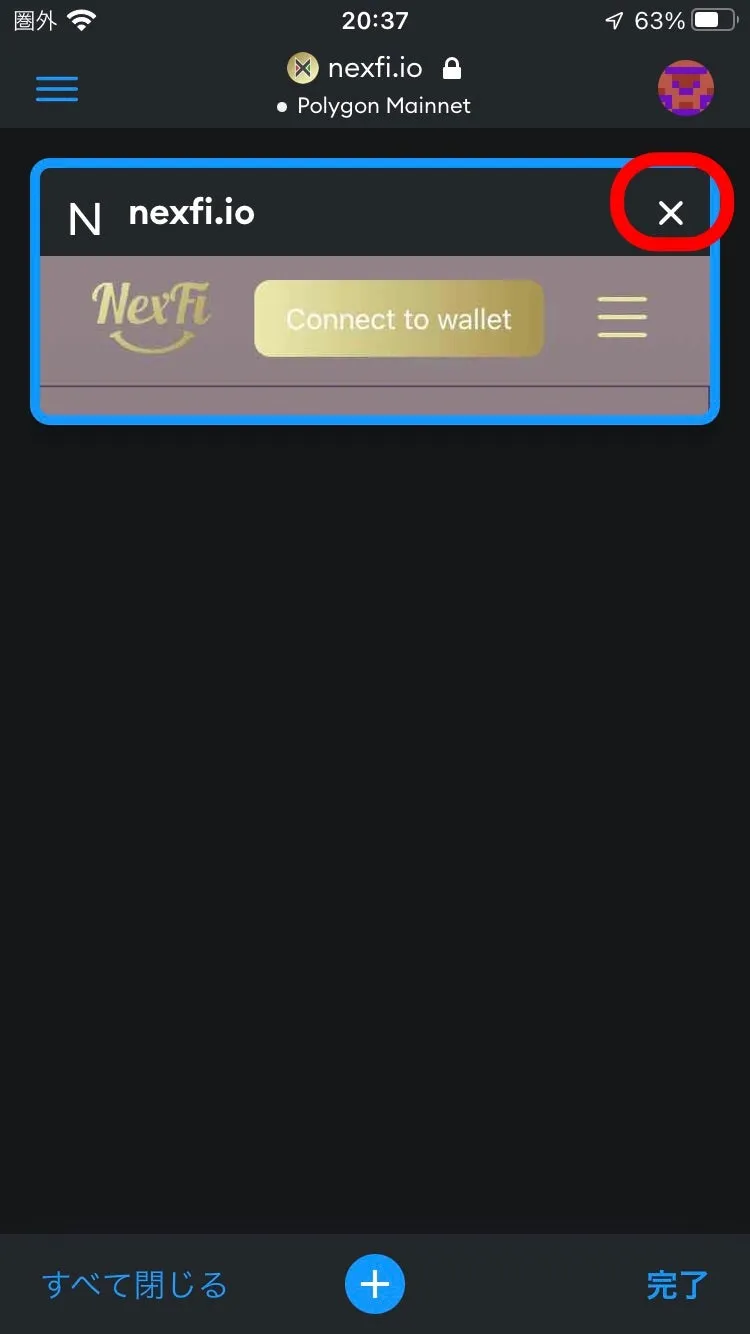
画面左上のメニューボタン(赤い線で囲ったところ)をタップします。

Metamaskのウォレットをタップします。
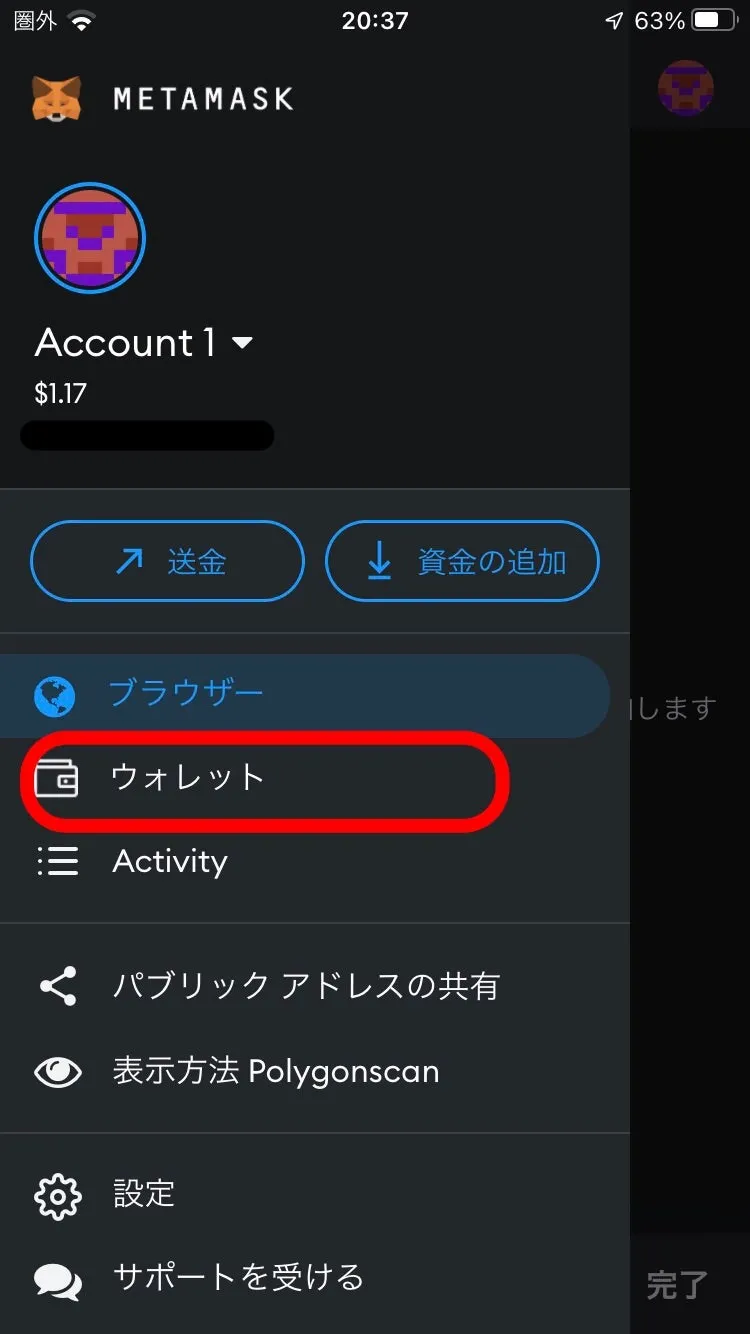
Metamaskのウォレット画面が表示されます。
NXDについてはステーキングを行ったので、残高(ステーキングしていないNXDの数量)(赤い線のところ)が表示されます。
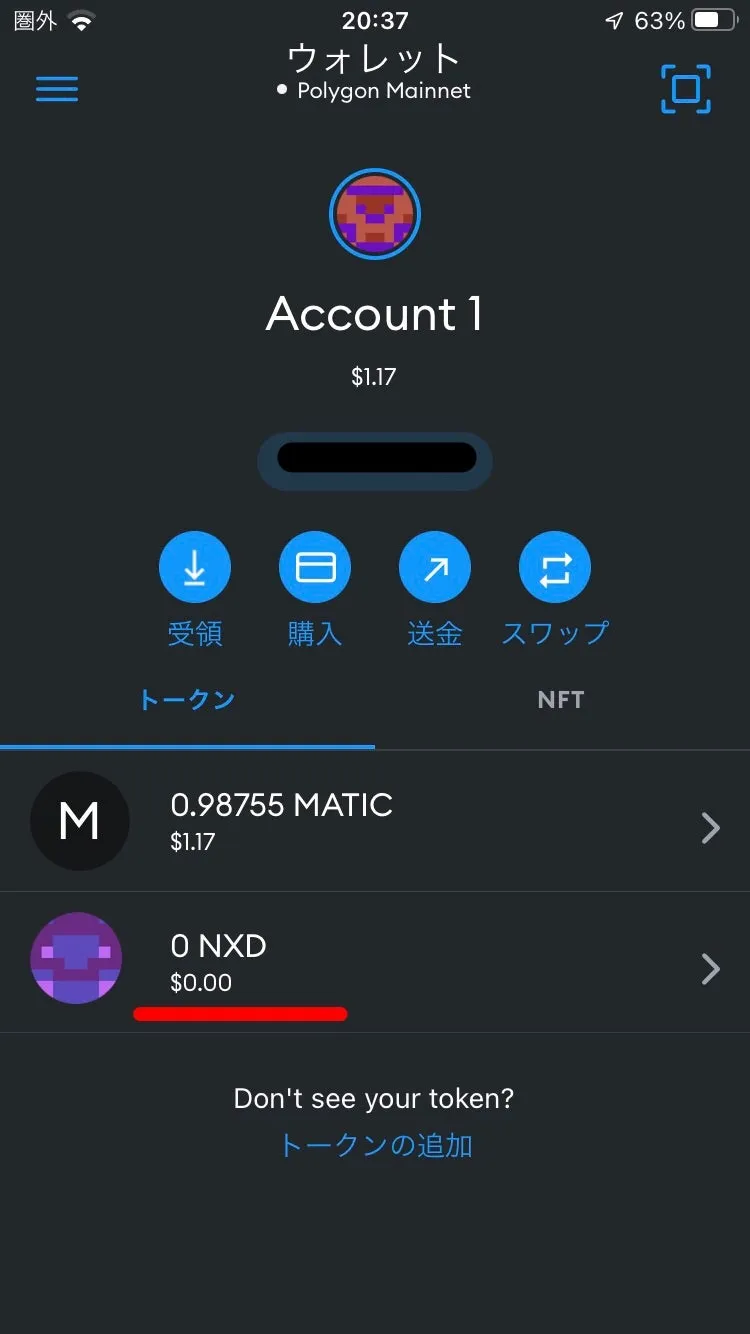
皆様如何でしたでしょうか?
今話題のNexFiの開始方法はすごく簡単ですね。
不労所得を得るには絶好の方法ですので
皆様もやってみては如何でしょうか‼️
-----